Page 1
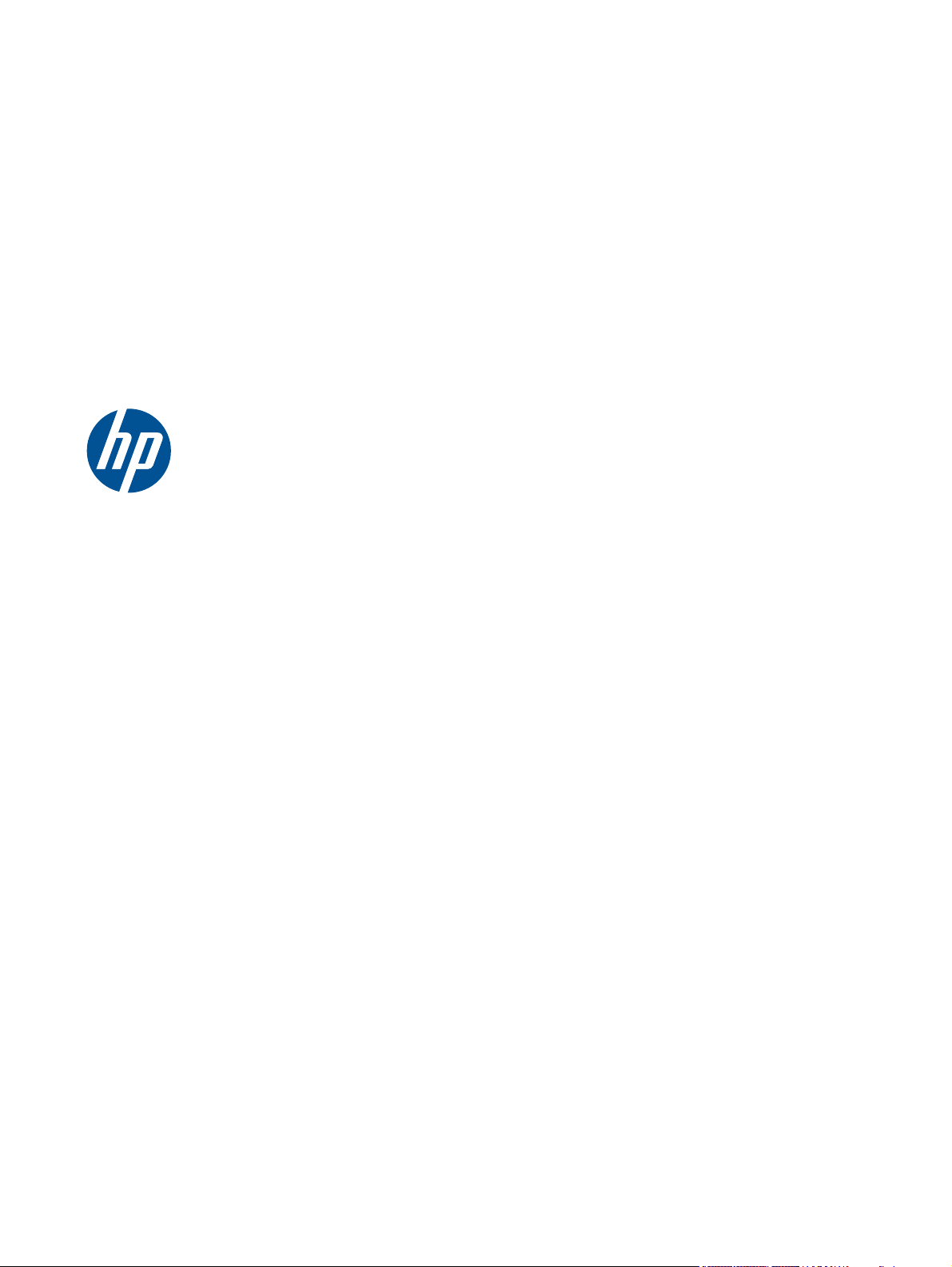
Écrans à cristaux liquides HP LD4200 et
LD4700
Guide de l'utilisateur
Page 2
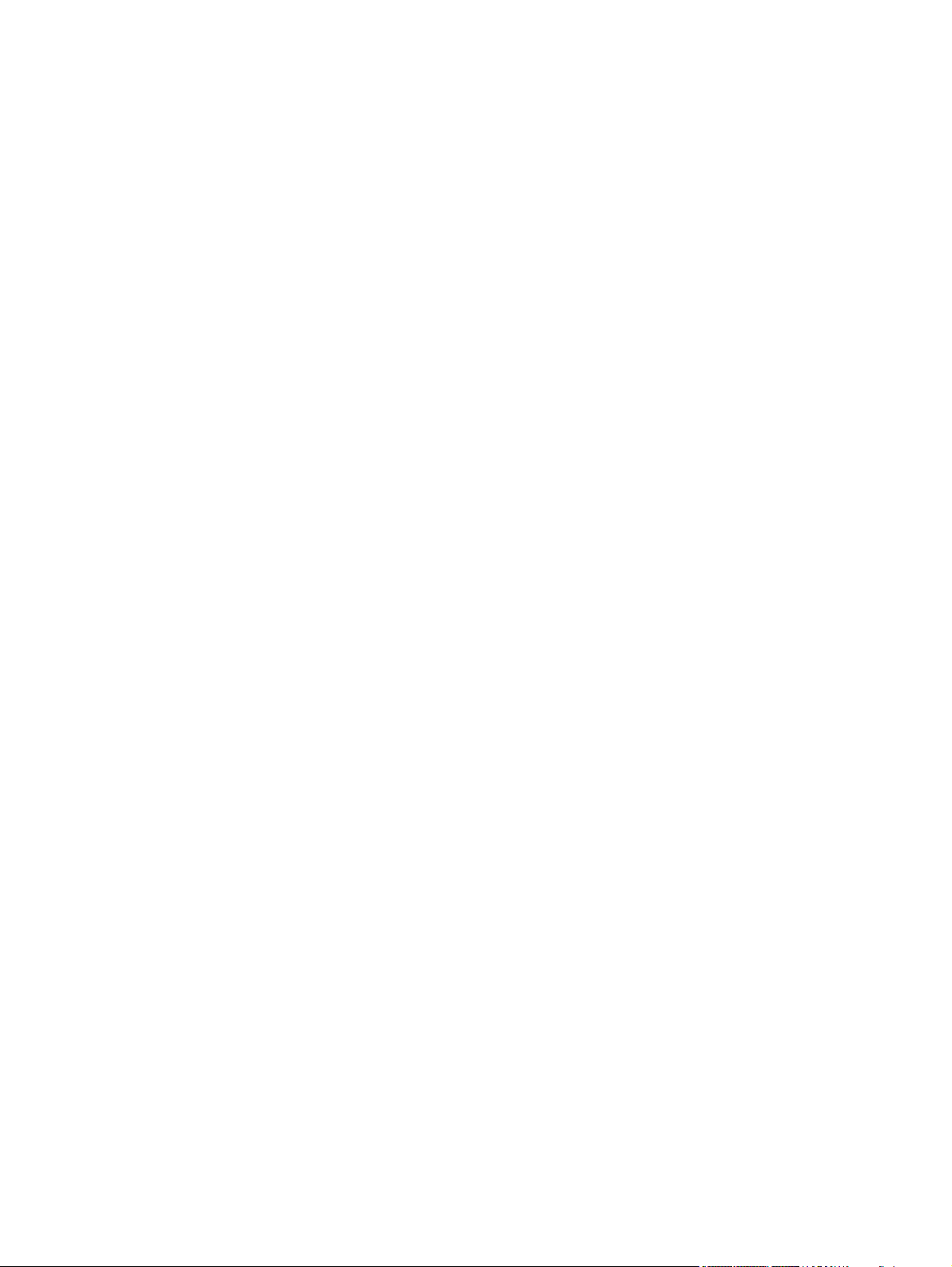
© 2009, 2010 Hewlett-Packard
Development Company, L.P.
Microsoft, Windows et Windows Vista sont
des marques ou des marques déposées de
Microsoft Corporation aux Etats-Unis et/ou
dans d'autres pays.
Les garanties applicables aux produits et
services HP sont décrites dans les
documents de garantie accompagnant ces
produits et services. Aucune partie du
présent document ne saurait être
interprétée comme une garantie
supplémentaire. HP ne saurait être tenu
responsable des erreurs ou omissions de
nature technique ou rédactionnelle qui
pourraient subsister dans ce document.
Ce document contient des informations
propriétaires protégées par droit d’auteur.
Aucune partie de ce document ne peut être
photocopiée, reproduite ou traduite dans
une autre langue sans l'accord écrit
préalable de Hewlett-Packard Company.
Quatrième édition (mai 2010)
Numéro de référence du document :
516388-054
Page 3
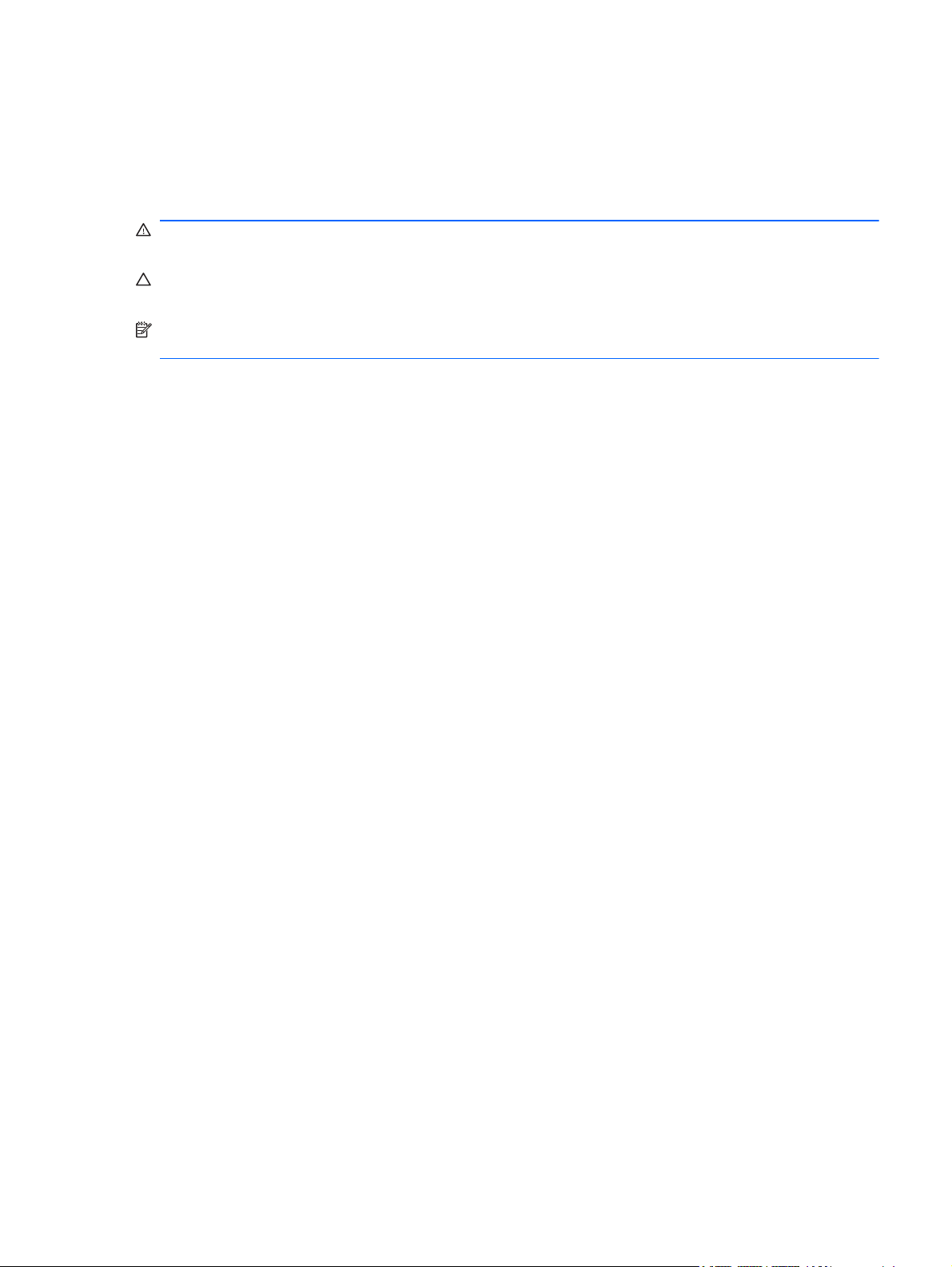
À propos du manuel
Ce manuel fournit des informations sur l'installation de l'écran et des pilotes, sur le mode d'emploi du
menu de réglage à l'écran (OSD), sur la résolution des problèmes et sur les caractéristiques
techniques.
AVERTISSEMENT ! Ce dessin indique que la non-observation des instructions peut entraîner des
blessures ou la mort.
ATTENTION : Ce dessin indique que le non-respect des instructions présente des risques, tant
pour le matériel que pour les informations qu'il contient.
REMARQUE : Ce dessin indique que le texte qui suit fournit des informations supplémentaires
importantes.
FRWW iii
Page 4
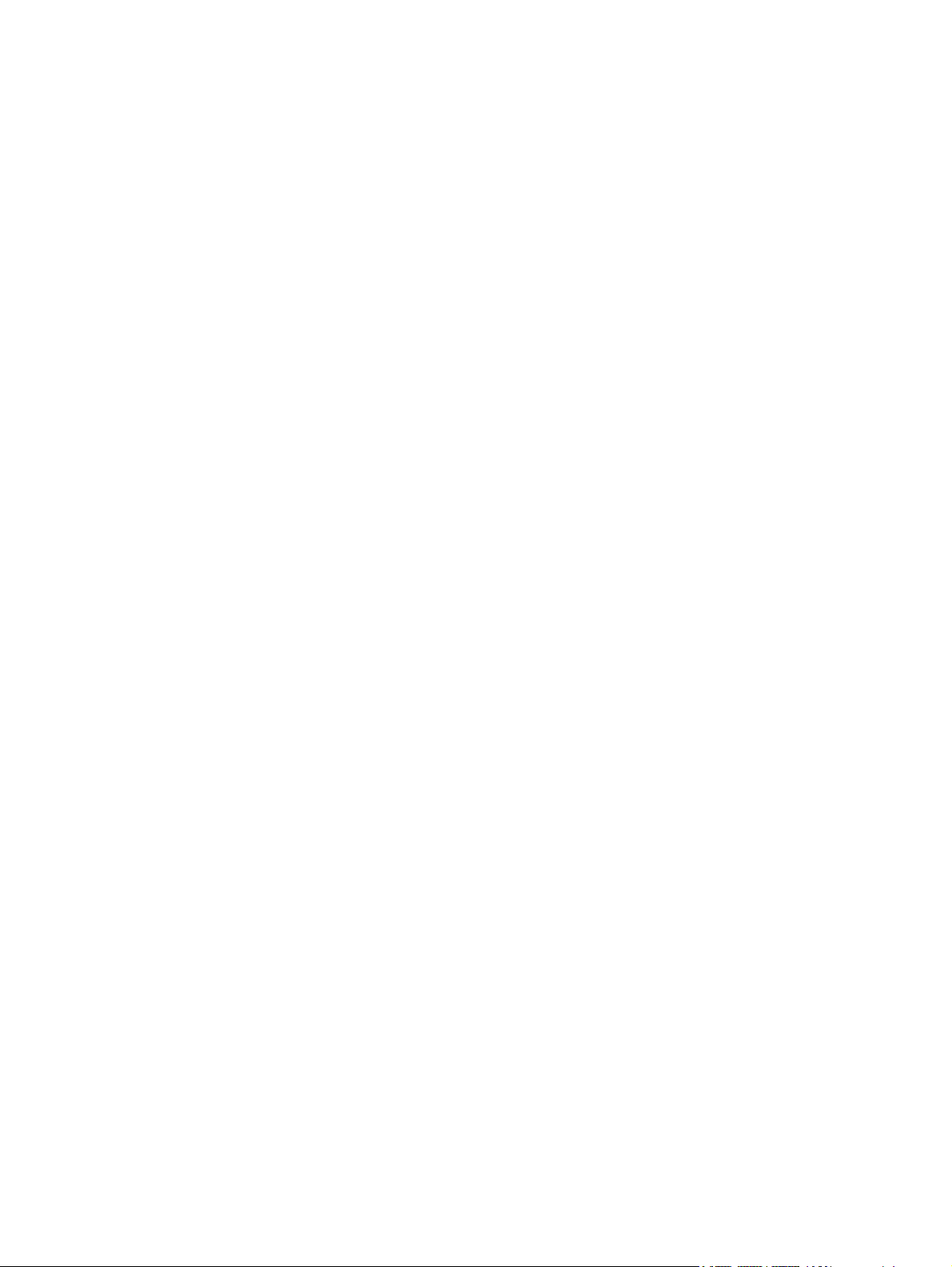
iv À propos du manuel FRWW
Page 5
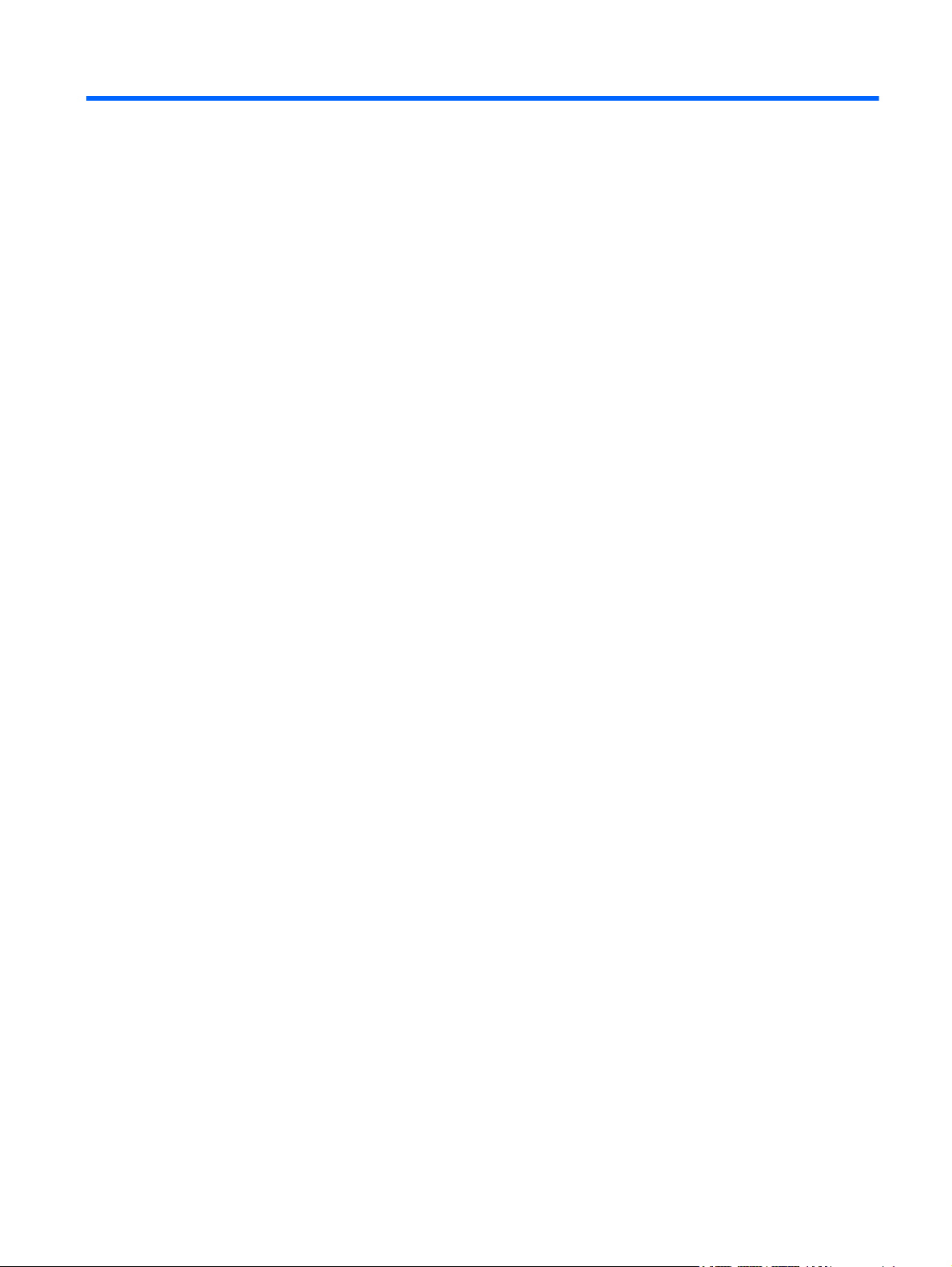
Sommaire
1 Caractéristiques du produit ........................................................................................................................... 1
Modèles d'enseignes numériques HP .................................................................................................. 1
2 Consignes de sécurité et d’entretien ............................................................................................................ 2
Informations importantes sur la sécurité .............................................................................................. 2
Consignes d’entretien ........................................................................................................................... 3
Nettoyage du moniteur ........................................................................................................ 3
Expédition de l'écran ............................................................................................................ 4
3 Installation de l'écran ..................................................................................................................................... 5
Installation du socle (vendu séparément) ............................................................................................. 5
Connexion des haut-parleurs (vendus séparément) ............................................................................ 7
Rotation en position Portrait (certains modèles uniquement) ............................................................. 10
Utilisation de la télécommande .......................................................................................................... 11
Insertion des piles .............................................................................................................. 11
Identification des touches de la télécommande ................................................................. 12
Identification des composants arrière ................................................................................................. 13
Raccordement à des périphériques externes ..................................................................................... 14
Raccordement à l'ordinateur .............................................................................................. 14
Raccordement d'écrans avec chaînage de priorité ........................................................... 16
Prise en charge du montage VESA ................................................................................... 16
Raccordement de l'entrée vidéo ........................................................................................ 17
Raccordement de l'entrée composante (480p/720p/1080p/1080i/480i) ............................ 18
Raccordement de l'entrée HDMI (480p/720p/1080i/1080p) .............................................. 19
Visualisation des sorties AV .............................................................................................. 20
4 Utilisation de l'écran ..................................................................................................................................... 21
Logiciels et utilitaires .......................................................................................................................... 21
Le fichier Information ......................................................................................................... 21
Le fichier de correspondance des couleurs ....................................................................... 21
Installation des fichiers .INF et .ICM ................................................................................................... 22
Installation à partir du CD .................................................................................................. 22
Téléchargement sur Internet .............................................................................................. 22
Options de réglage de l'écran ............................................................................................................ 22
Utilisation de la fonction de réglage automatique .............................................................. 24
Utilisation du menu de réglage à l'écran (menu OSD) ....................................................................... 24
Utilisation de la télécommande pour les réglages du menu OSD ..................................... 25
FRWW v
Page 6
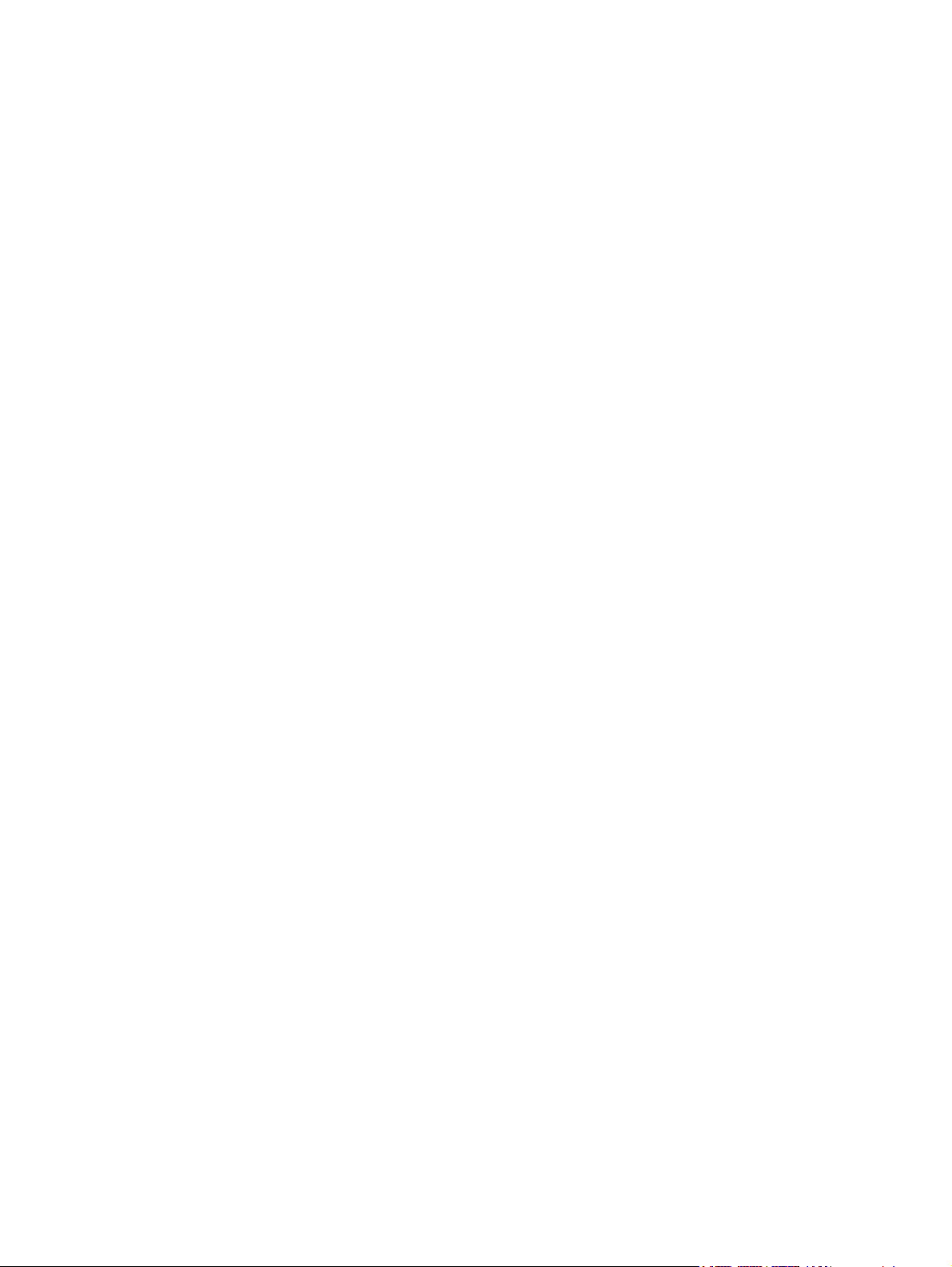
Sélections du menu OSD .................................................................................................. 26
Sélection d'un format ......................................................................................................... 30
Réglage des fonctions du programmateur ......................................................................... 31
Horloge .............................................................................................................. 31
On/Off Timer (Programmateur de mise en marche/veille) ................................ 31
Sleep Time (Heure de mise en veille prolongée) .............................................. 32
Auto Sleep (Veille prolongée auto) ................................................................... 32
Sélection des options ......................................................................................................... 32
Utilisation du verrouillage des touches .............................................................. 32
Utilisation de l'option de méthode ISM .............................................................. 33
Utilisation du mode Mosaïque ........................................................................... 33
Annexe A Dépannage ...................................................................................................................................... 36
Résolution des problèmes courants ................................................................................................... 36
Consultation du Site Web ................................................................................................................... 38
Préparatifs en vue de l’appel au service d’assistance technique ....................................................... 38
Annexe B Caractéristiques techniques ......................................................................................................... 40
Écran à cristaux liquides HP LD4200 ................................................................................................. 40
Écran à cristaux liquides HP LD4700 ................................................................................................. 42
Détection des résolutions pré-réglées ................................................................................................ 43
Modes graphiques préréglés des modèles HP LD4200 et LD4700 ................................... 43
Mode DTV .......................................................................................................................... 44
Voyant d'alimentation ......................................................................................................... 44
Annexe C Commande de produits multiples ................................................................................................ 46
Raccordement du câble ..................................................................................................................... 46
Configuration des RS-232C ............................................................................................... 46
Paramètres de communication .......................................................................................... 47
Liste de référence des commandes ................................................................................................... 47
Protocole de transmission / réception ................................................................................................ 48
01. Alimentation (commande : a) ....................................................................................... 49
02. Sélection d'entrée (commande : b) (entrée image principale) ..................................... 50
03. Format d'image (commande : c) (format de l'image principale) ................................... 50
04. Écran muet (commande : d) ........................................................................................ 51
05. Volume muet (commande : e) ..................................................................................... 51
06. Commande de volume (commande : f) ....................................................................... 52
07. Contraste (commande : g) ........................................................................................... 52
08. Luminosité (commande : h) ......................................................................................... 53
09. Couleur (commande : i) (vidéo uniquement) ............................................................... 53
10. Nuance (commande : j) (vidéo uniquement) ................................................................ 54
11. Netteté (commande : k) (vidéo uniquement) ............................................................... 54
12. Sélection OSD (commande : l) .................................................................................... 55
vi FRWW
Page 7
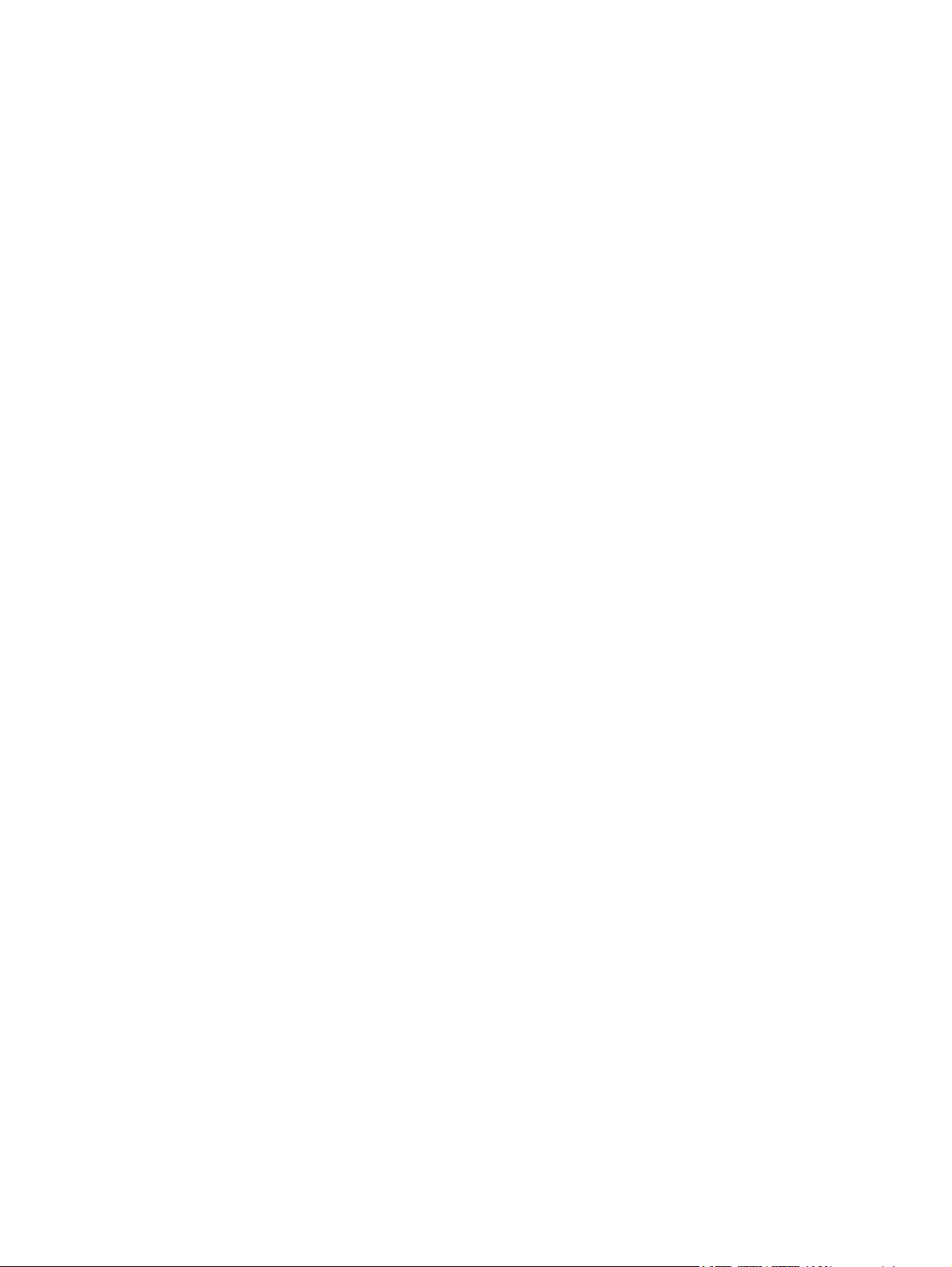
13. Verrouillage de télécommande/des touches (commande : m) .................................... 55
14. Balance (commande : t) ............................................................................................... 55
15. Température de couleur (commande : u)v .................................................................. 56
16. État anormal (Command : z) ........................................................................................ 56
17. Mode ISM (commande : j p) ........................................................................................ 57
18. Configuration automatique (commande : j u) ............................................................... 57
19. Touche (commande : m c) ........................................................................................... 57
20. Mode Mosaïque (commande : d d) .............................................................................. 58
21. Mosaïque position H (commande : d e) ....................................................................... 58
22. Mosaïque position V (commande : d f) ........................................................................ 59
23. Mosaïque taille H (commande : d g) ............................................................................ 59
24. Mosaïque taille V (commande : d h) ............................................................................ 59
25. Mosaïque définir ID (commande : d i) .......................................................................... 60
26. Mode naturel (en mode Mosaïque) (commande : d j) .................................................. 60
27. Retour durée écoulée (commande : d l) ...................................................................... 60
28. Valeur de température (commande : d n) .................................................................... 61
29. Vérification de défaut de lampe (commande : d p) ...................................................... 61
30. Volume auto (commande : d u) ................................................................................... 61
31. Haut-parleur (commande : d v) .................................................................................... 62
32. Heure (commande : f a) ............................................................................................... 62
33. Programmateur de mise en marche (Programmateur de mise en marche/veille)
actif, inactif (commande : F b) ........................................................................................... 63
34. Programmateur de veille (Programmateur de mise en marche/veille) actif, inactif
(commande : f c) ................................................................................................................ 63
35. Programmateur de mise en marche (Programmateur de mise en marche/veille)
heure (commande : f d) ..................................................................................................... 64
36. Programmateur de veille (Programmateur de mise en marche/veille) heure
(commande : f e) ................................................................................................................ 65
37. Heure de mise en veille prolongée (commande : f f) ................................................... 65
38. Veille prolongée automatique (commande : f g) .......................................................... 66
39. Délai de mise sous tension (commande : f h) .............................................................. 66
40. Langue (commande : f i) .............................................................................................. 66
41. Sélection DPM (commande : f j) .................................................................................. 67
42. Réinitialisation (commande : f k) .................................................................................. 67
43. Version logicielle (commande : f z) .............................................................................. 68
44. Sélection d'entrée (commande : x b) ........................................................................... 68
Codes IR ............................................................................................................................................ 69
Code IR de télécommande ................................................................................................ 69
Onde transmise ................................................................................................. 69
Configuration de trame ...................................................................................... 69
Code d'en-tête ................................................................................................... 69
Code répété ...................................................................................................... 69
Description des bits ........................................................................................... 70
Intervalle de trame : Tf ...................................................................................... 70
FRWW vii
Page 8
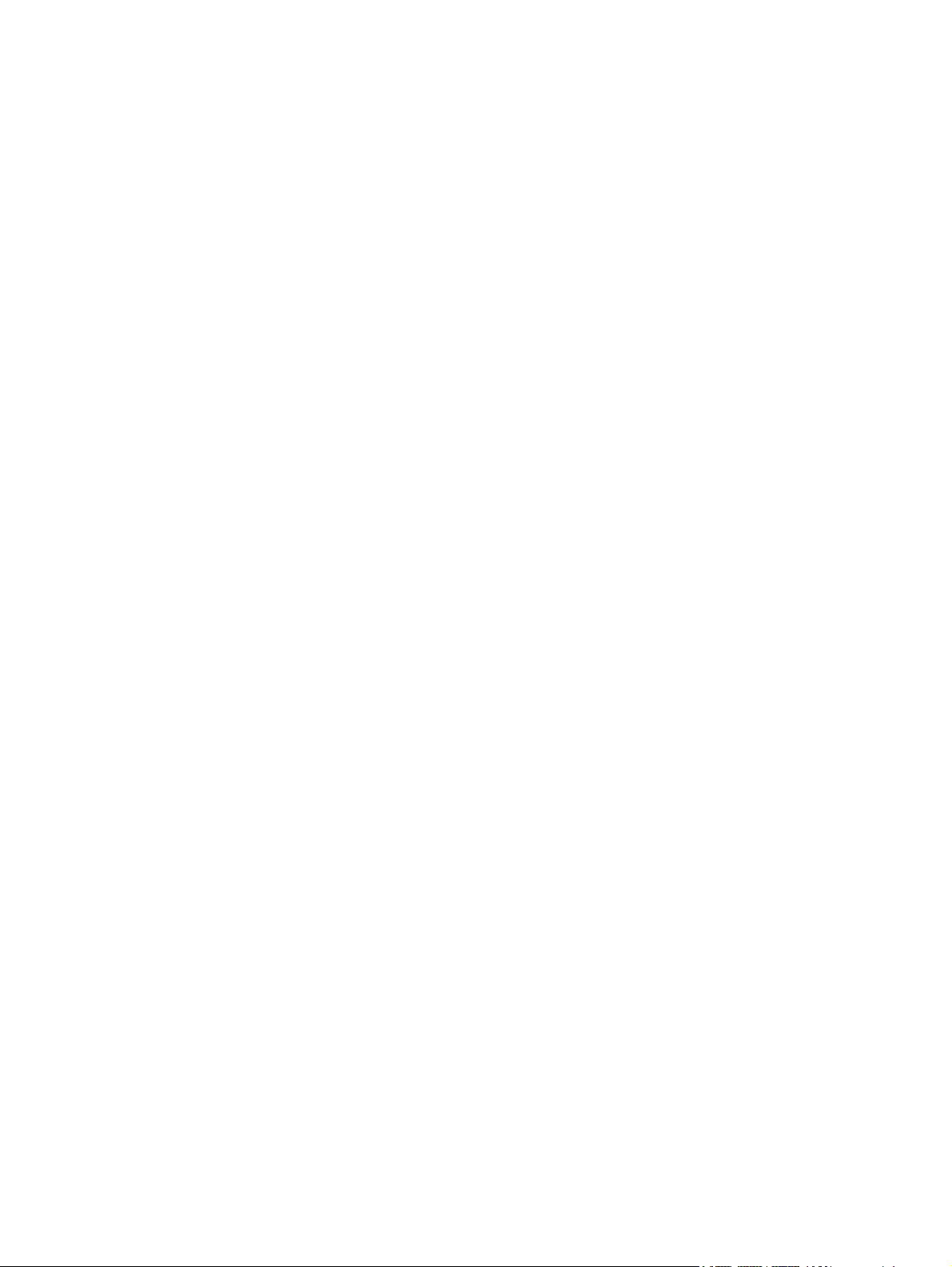
Tableau des codes IR ........................................................................................................ 70
Annexe D Avis des agences de réglementation ........................................................................................... 72
Réglementation FCC (Federal Communications Commission) .......................................................... 72
Modifications ...................................................................................................................... 72
Câbles ................................................................................................................................ 72
Déclaration de conformité pour les produits portant le logo FCC (États-Unis uniquement) ............... 72
Canadian Notice ................................................................................................................................. 73
Avis Canadien .................................................................................................................................... 73
Avis de l'Union Européenne ............................................................................................................... 73
Avis allemand sur l'ergonomie ........................................................................................................... 74
Japanese Notice ................................................................................................................................. 74
Korean Notice ..................................................................................................................................... 74
Réglementations pour les cordons d'alimentation .............................................................................. 74
Réglementation japonaise relative aux cordons d'alimentation ......................................... 75
Avis relatifs à l'environnement ............................................................................................................ 75
Élimination des matériaux .................................................................................................. 75
Élimination des équipements en fin de vie par les ménages de l'Union Européenne ....... 75
Substances chimiques ....................................................................................................... 75
Programme de recyclage HP ............................................................................................. 75
Interdiction des substances dangereuses (RoHS) ............................................................ 75
Réglementation EEE pour la Turquie ................................................................................ 76
viii FRWW
Page 9
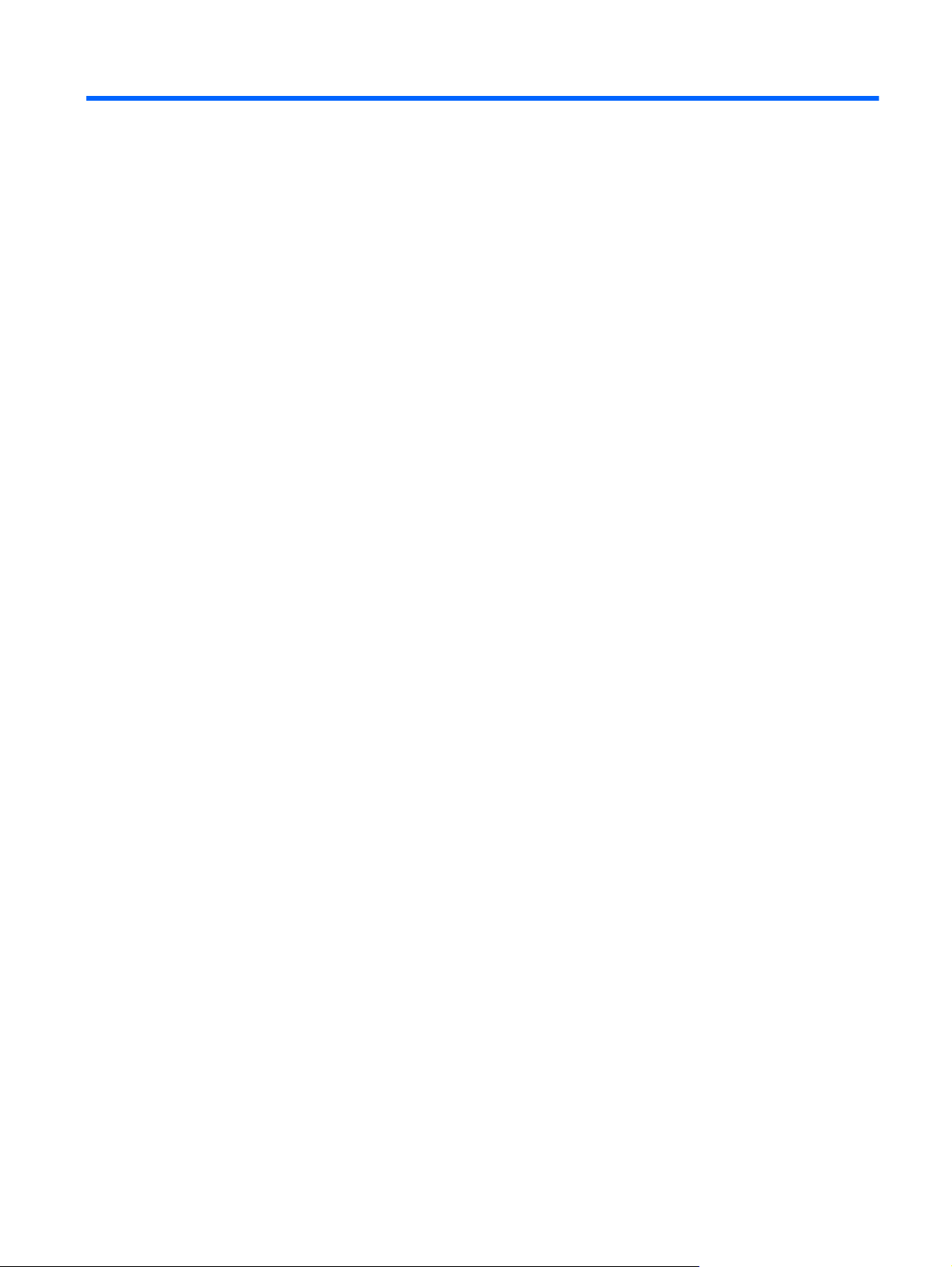
1 Caractéristiques du produit
Modèles d'enseignes numériques HP
Les écrans à cristaux liquides HP de PLV dynamique sont des écrans grand format à matrice active
(TFT). Les écrans présentent les caractéristiques suivantes :
Modèle LD4200, écran large, taille affichable 106,7 cm (42 pouces) en diagonale, résolution
●
native 1920 x 1080
Modèle LD4700, écran large, taille affichable 119,28 cm (47 pouces) en diagonale, résolution
●
native 1920 x 1080
Grand angle d'affichage, jusqu'à 178° horizontal et 178° vertical
●
Montage mural en position paysage ou portrait
●
Télécommande avec piles de type AAA
●
Entrées de signal vidéo prenant en charge les signaux HDMI et VGA analogique, câble VGA
●
fourni
Entrées de signal vidéo prenant en charge les signaux d'entrée HDMI, composite, S-vidéo et
●
RS232
Commandes de l'utilisateur pour mode Image, mode Mosaïque, température de couleur, format
●
d'image, modes audio, volume automatique, programmateur de mise en marche/veille,
verrouillage des touches, méthode ISM et configuration automatique
Prise audio pour PC, ports audio et ports pour haut-parleur
●
Boutons de réglage d'écran à l'arrière du boîtier d'écran
●
Menu OSD (menu de réglage à l'écran) en plusieurs langues, pour faciliter la configuration et
●
optimiser l'affichage
Fonction Plug and Play si celle-ci est prise en charge par le système
●
Câble de sécurité sur le panneau arrière, pour verrouiller l'écran et prévenir le vol
●
Prise en charge de l'interface de montage VESA avec modèle d'orifices 600 x 400
●
Socle en option, avec gestion des câbles pour le placement de l'écran sur un bureau ou une
●
table
Haut-parleurs à monter, en option
●
Adaptateur de montage de client léger, en option
●
CD comprenant le logiciel et la documentation
●
FRWW Modèles d'enseignes numériques HP 1
Page 10
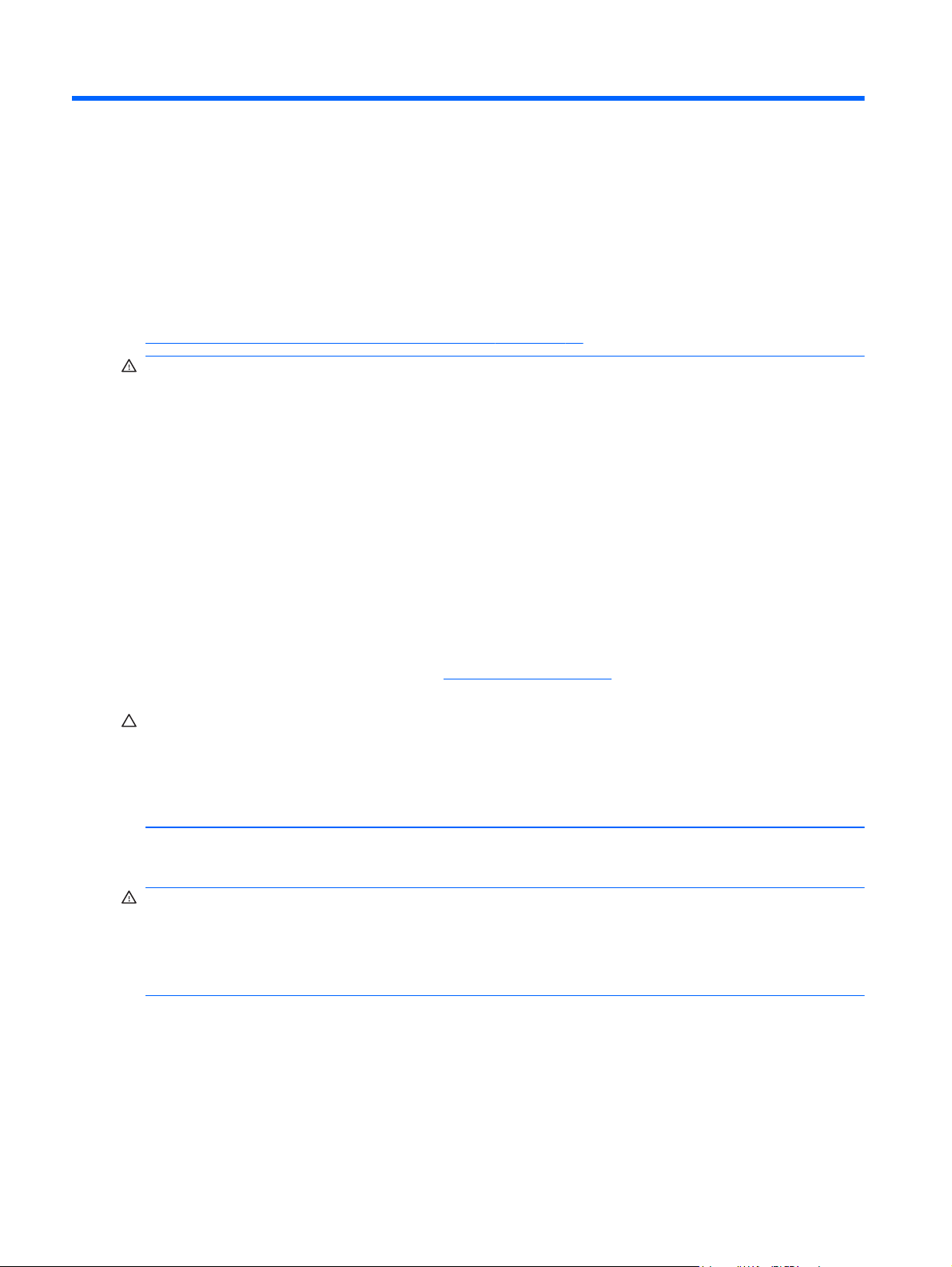
2 Consignes de sécurité et d’entretien
Informations importantes sur la sécurité
Un cordon d'alimentation est fourni avec l'écran. Si vous souhaitez utiliser un autre cordon, branchezle uniquement à une source d'alimentation et avec une fiche appropriées à cet écran. Pour plus
d'informations sur le cordon d'alimentation qui convient à votre écran, reportez-vous à
Réglementations pour les cordons d'alimentation à la page 74.
AVERTISSEMENT ! Pour diminuer le risque de choc électrique ou de dommages matériels :
• Ne désactivez pas la mise à la terre du cordon d’alimentation. La prise de terre est un élément de
sécurité essentiel.
• Branchez le cordon d’alimentation sur une prise secteur avec conducteur de terre, facilement
accessible à tout moment.
• Pour mettre le produit hors tension, débranchez le cordon d’alimentation de la prise secteur.
Pour votre sécurité, ne posez rien sur les cordons d’alimentation ou les câbles. Disposez-les de sorte
que personne ne risque de les piétiner ou de trébucher dessus. Ne tirez pas sur le cordon ou sur les
câbles. Pour débrancher le cordon d’alimentation, saisissez la fiche puis tirez-la vers vous.
Pour réduire tout risque de blessure grave, lisez le manuel électronique intitulé Safety and Comfort
Guide (Sécurité et ergonomie de l'environnement de travail). Ce guide explique comment agencer
correctement un poste de travail et comment s'installer confortablement devant un ordinateur. Il
contient également des informations importantes sur la sécurité électrique et mécanique. Vous
trouverez ce guide sur le Web à l'adresse
si ce CD a été livré avec l'écran.
http://www.hp.com/ergo et/ou sur le CD de documentation,
ATTENTION : Pour la protection de l'écran et de l'ordinateur, branchez les cordons d’alimentation
de l'ordinateur et de ses périphériques (écran, imprimante, scanner) sur un dispositif de protection
contre les surtensions, tel qu’une multiprise ou un onduleur. Toutes les multiprises ne protègent pas
contre les surtensions ; cette fonction doit être spécifiquement mentionnée sur l'étiquette de la prise.
Choisissez une multiprise dont le fabricant garantit le remplacement des produits endommagés en
cas de dysfonctionnement de la protection contre les surtensions.
Utilisez des meubles de taille appropriée et conçus pour soutenir correctement votre écran à cristaux
liquides.
AVERTISSEMENT ! Les écrans à cristaux liquides qui sont placés de manière incorrecte sur des
commodes, des bibliothèques, des étagères, des bureaux, des haut-parleurs ou des tiroirs pourraient
tomber et entraîner des blessures.
Faites très attention à tous les cordons et les câbles connectés à l'écran à cristaux liquides pour qu'ils
ne puissent pas être tirés, attrapés ou arrachés.
2 Chapitre 2 Consignes de sécurité et d’entretien FRWW
Page 11
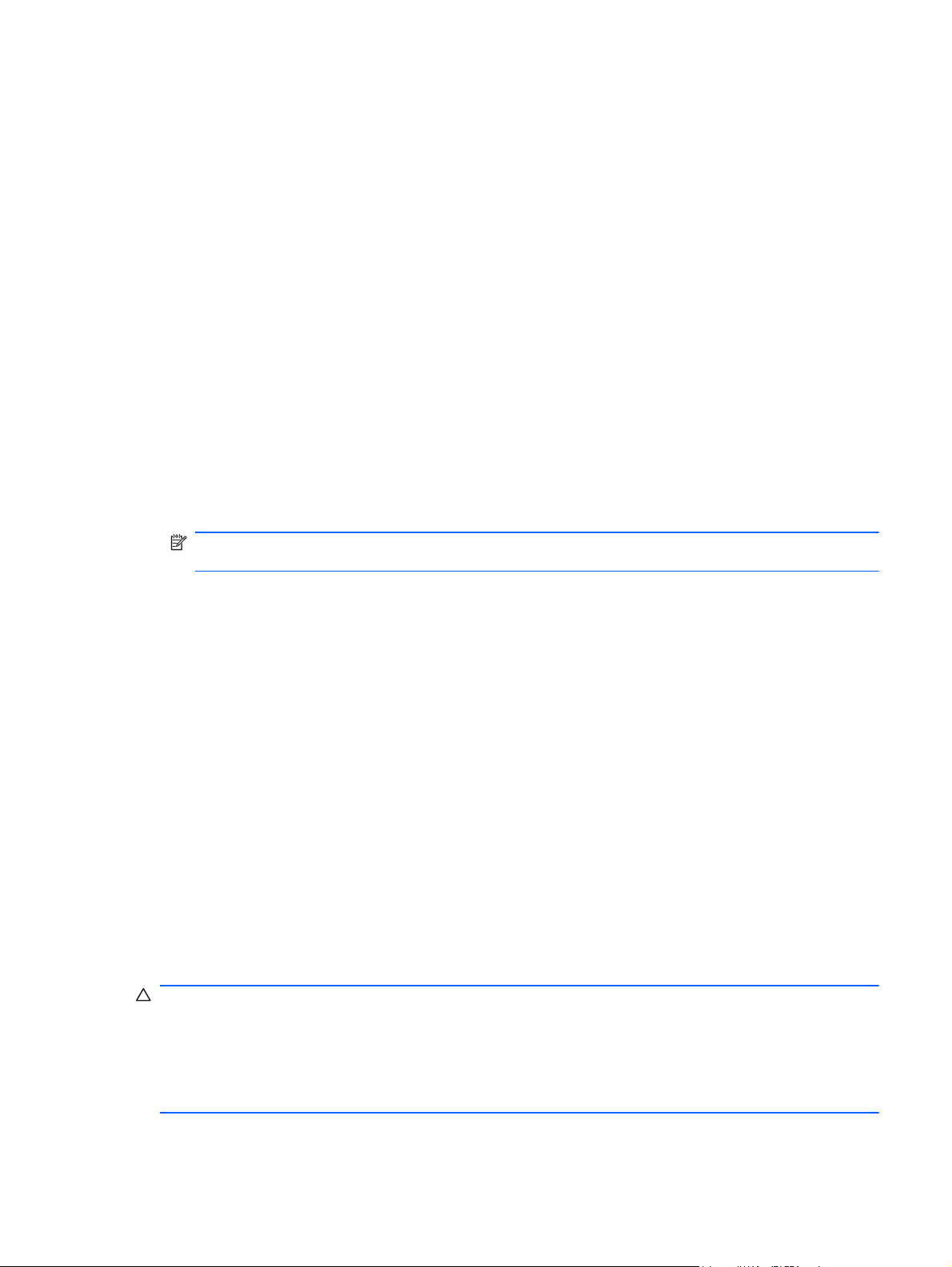
Consignes d’entretien
Pour optimiser les performances et allonger la durée de vie de l'écran :
N'ouvrez pas le boîtier de l'écran et n'essayez pas de le réparer vous-même. Ne réglez que les
●
commandes décrites dans les instructions d'utilisation. Si l'écran ne fonctionne pas
correctement, s’il est tombé ou s’il a été endommagé, contactez votre revendeur ou prestataire
de services HP agréé.
N'utilisez qu'une source d'alimentation et un branchement adaptés à cet écran, comme indiqué
●
sur l'étiquette ou la plaque à l’arrière de l'écran.
Assurez-vous que l’ampérage total des dispositifs branchés à la prise ne dépasse pas
●
l’ampérage nominal de la prise, et que l’ampérage total des dispositifs connectés au cordon
n’excède pas l’ampérage de celui-ci. Pour connaître l'ampérage nominal de chaque
périphérique (AMPS ou A), lisez l’étiquette de sa prise d'alimentation.
Installez l'écran près d’une prise facilement accessible. Pour débrancher l'écran, tenez
●
fermement la fiche et tirez-la hors de la prise. Ne débranchez jamais l'écran en tirant sur le
cordon.
Mettez l'écran hors tension quand vous ne vous en servez pas. Votre écran durera plus
●
longtemps si vous utilisez un économiseur d’écran et si vous éteignez l'appareil lorsqu'il n’est
pas utilisé.
REMARQUE : Les écrans avec dommages de type « image gravée » ne sont pas couverts par
la garantie HP.
Les orifices et ouvertures du boîtier ont une fonction de ventilation. Ces ouvertures ne doivent
●
pas être bouchées ni recouvertes. N'introduisez pas d'objets dans les orifices et ouvertures du
boîtier.
Ne faites pas tomber l'écran et ne le posez pas sur une surface instable.
●
Ne posez aucun objet sur le cordon d'alimentation, ne marchez pas dessus.
●
Maintenez l'écran dans un endroit bien aéré, à l'abri de toute lumière excessive, de la chaleur ou
●
de l'humidité.
Pour enlever le socle de l'écran, vous devez le poser écran vers le bas sur une surface lisse afin
●
d'éviter de le rayer, le déformer ou le casser.
Nettoyage du moniteur
1. Mettez l’écran hors tension et débranchez le cordon d’alimentation de l’arrière de l’appareil.
2. Dépoussiérez le moniteur en essuyant l'écran et le boîtier avec un chiffon antistatique propre et
doux.
3. Si un nettoyage plus approfondi est nécessaire, utilisez un mélange 50/50 d'eau et l'alcool
isopropyle.
ATTENTION : Vaporisez le nettoyant sur un chiffon et nettoyez avec précaution la surface de
l'écran à l'aide du chiffon humide. Ne vaporisez jamais le nettoyant directement sur la surface de
l'écran. Il risque de couler derrière le panneau et d'endommager l'électronique.
ATTENTION : N'utilisez pas de nettoyants contenant des matières à base de pétrole, telles que du
benzène, des diluants ou toute substance volatile, pour nettoyer l'écran ou le boîtier du moniteur. Ces
produits chimiques risquent d’endommager l’appareil.
FRWW Consignes d’entretien 3
Page 12
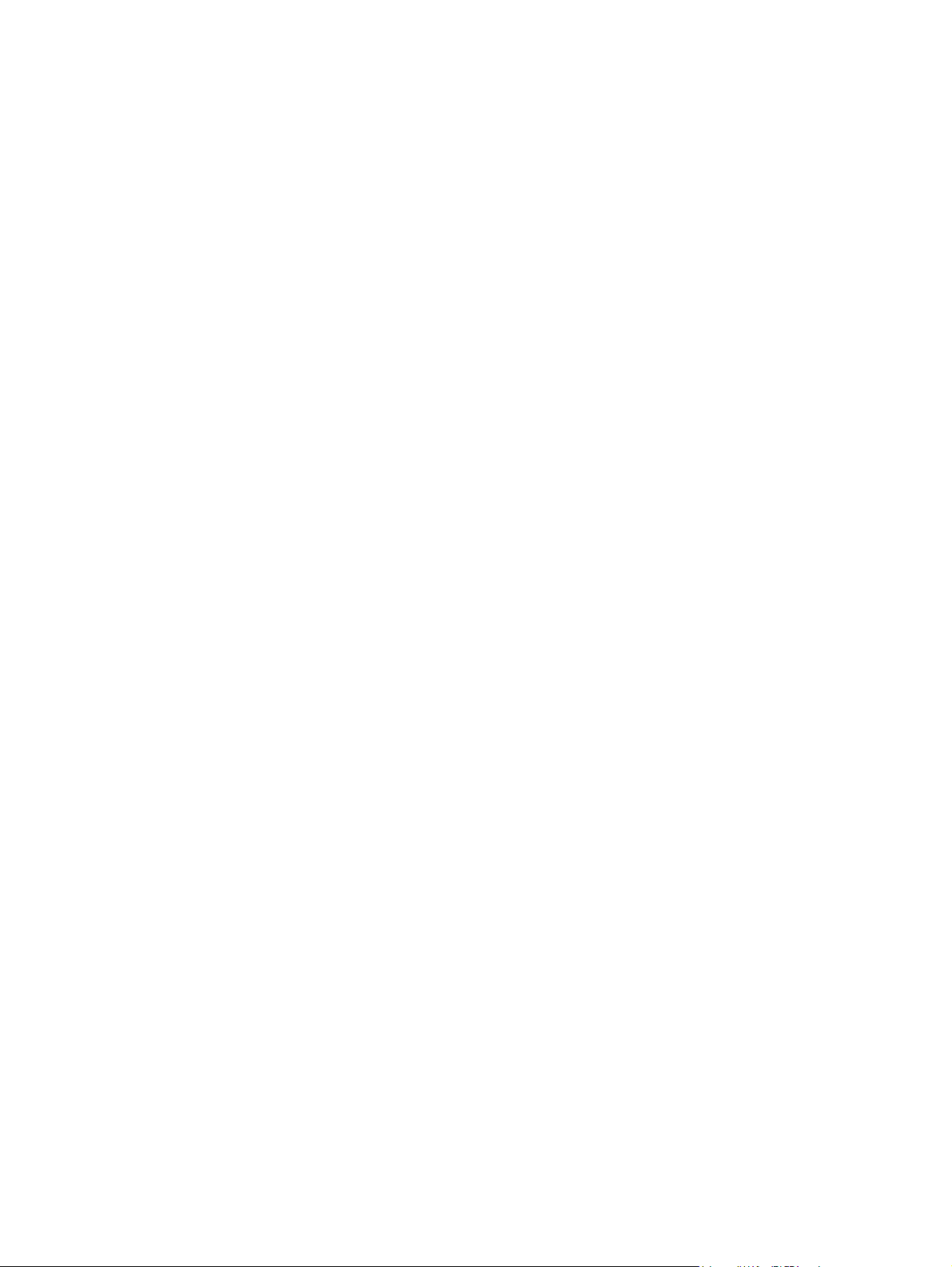
Expédition de l'écran
Conservez l'emballage d'origine. Il pourra vous être utile ultérieurement, pour transporter ou expédier
l'écran.
4 Chapitre 2 Consignes de sécurité et d’entretien FRWW
Page 13
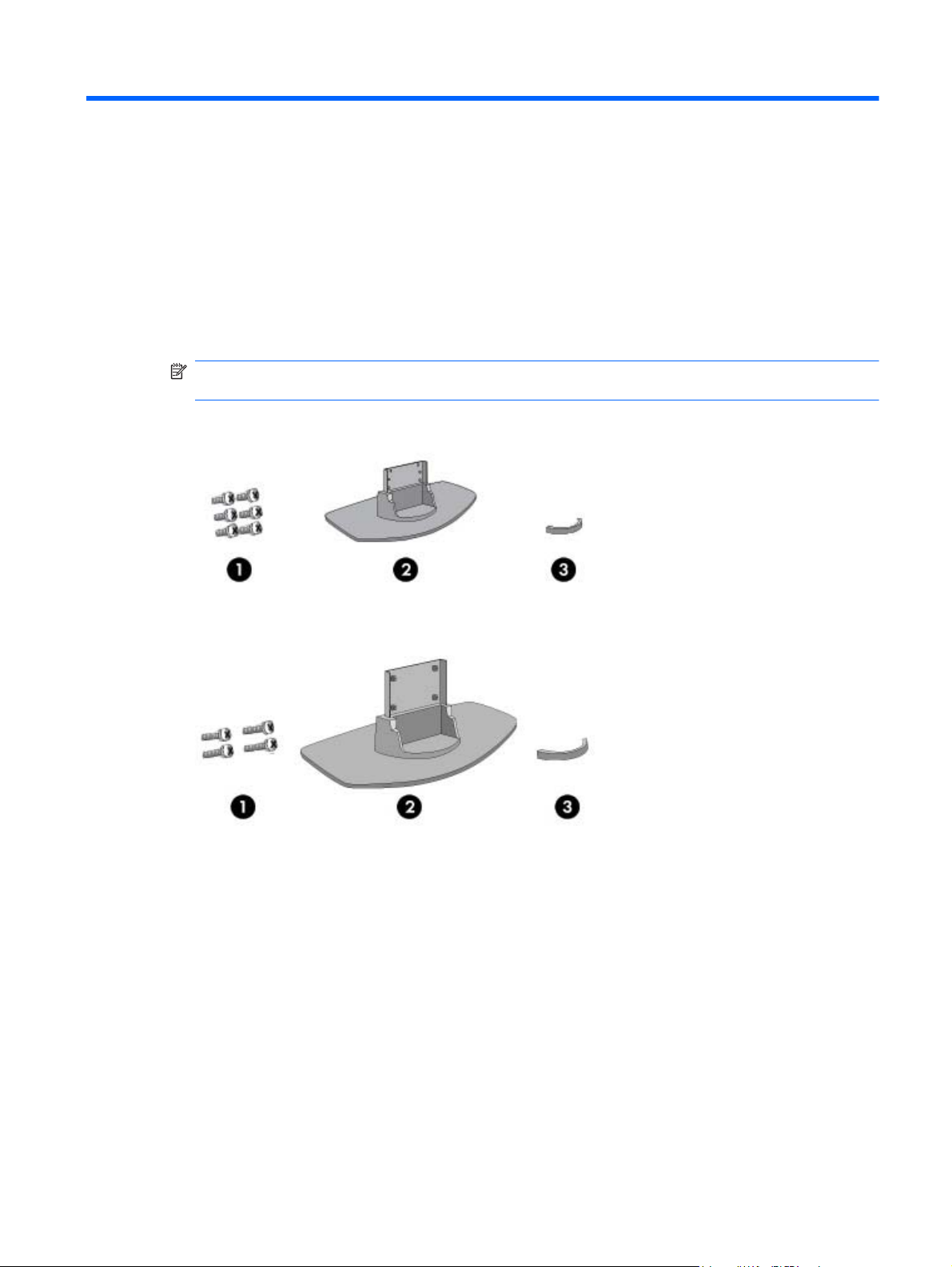
3 Installation de l'écran
Pour installer l'écran, assurez-vous que l'ordinateur et tous ses périphériques, ainsi que l'écran luimême ne sont pas sous tension et suivez les instructions ci-dessous.
Installation du socle (vendu séparément)
1. Déballez les vis (1), le socle d'écran (2) et le clip de gestion des câbles (3).
REMARQUE : Le socle du LD4200 utilise six vis M4 x 12 mm. Le socle du LD4700 utilise
quatre vis M4 x 26 mm.
Figure 3-1 Socle et accessoires de montage du LD4200
Figure 3-2 Socle et accessoires de montage du LD4700
FRWW Installation du socle (vendu séparément) 5
Page 14
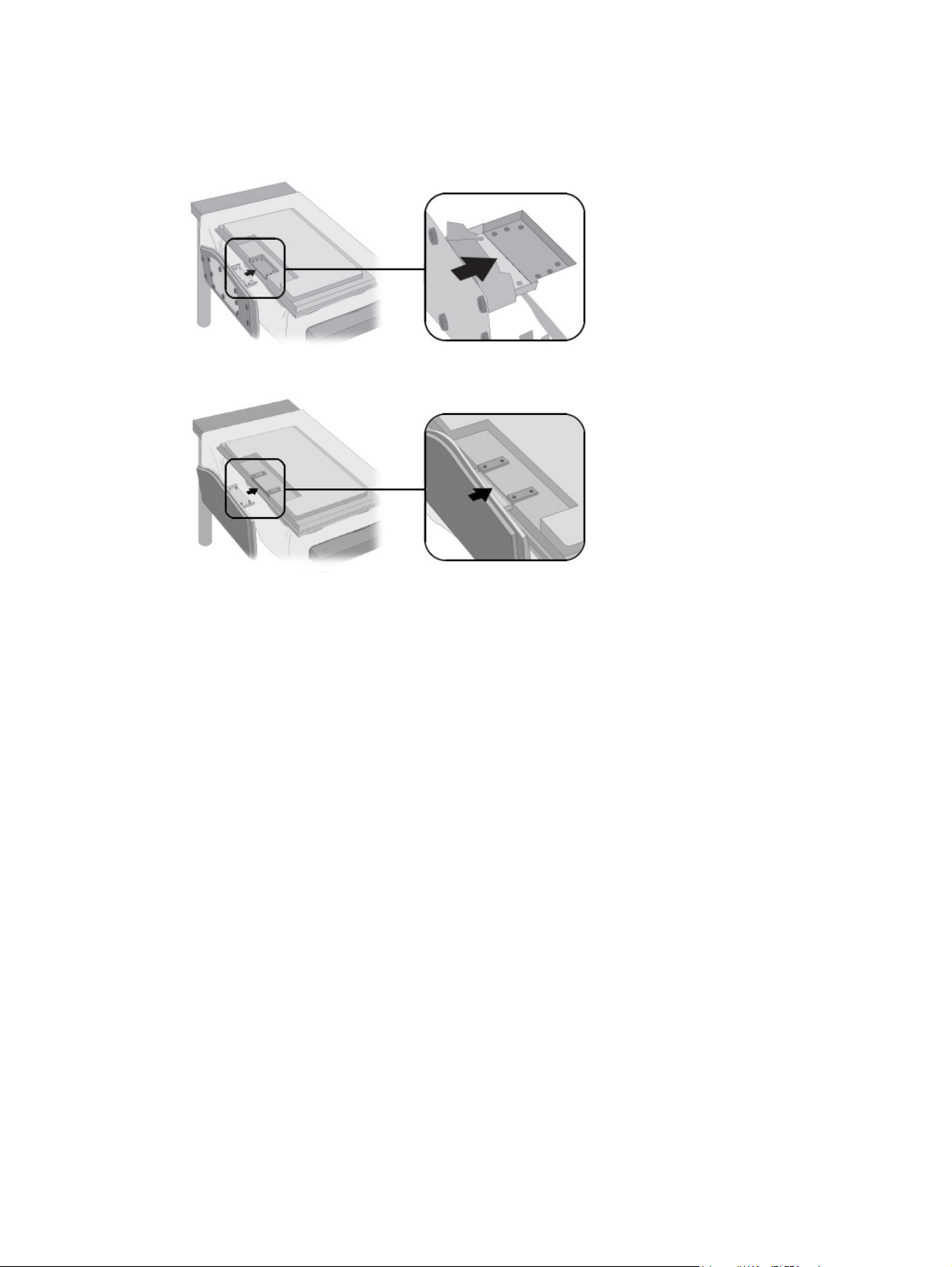
2. Placez un chiffon doux sur la table et déposez l'écran face avant contre le chiffon. Raccordez le
socle tel qu'indiqué sur les illustrations suivantes.
Figure 3-3 Glissement du socle du LD4200 en place sur l'écran LD4200
Figure 3-4 Glissement du socle du LD4700 en place sur l'écran LD4700
6 Chapitre 3 Installation de l'écran FRWW
Page 15
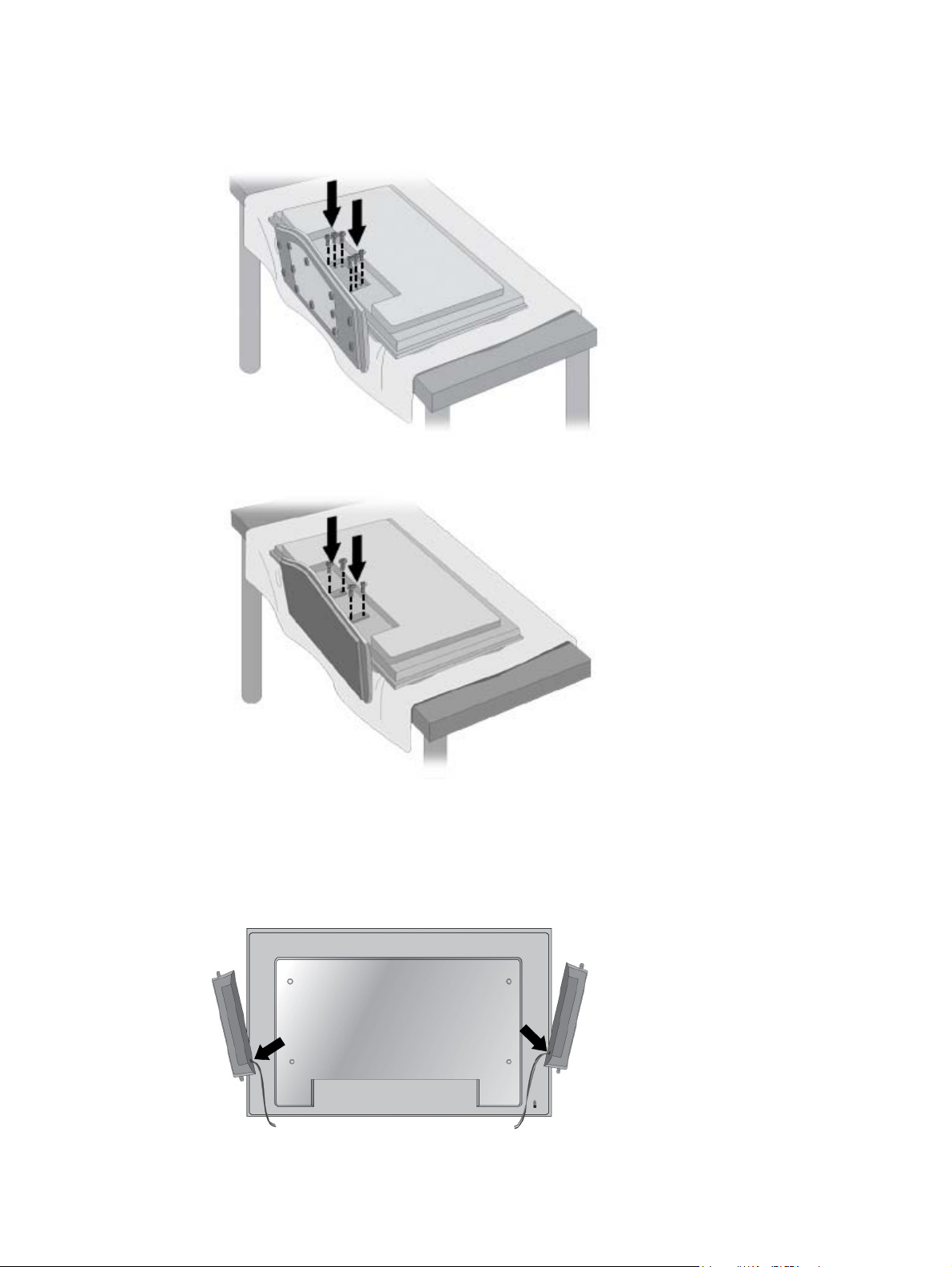
3. Utilisez les vis pour fixer le socle à l'arrière de l'écran.
Figure 3-5 Fixation du socle du LD4200 en place sur l'écran LD4200
Figure 3-6 Fixation du socle du LD4700 en place sur l'écran LD4700
Connexion des haut-parleurs (vendus séparément)
1. Montez les haut-parleurs sur l'écran.
Figure 3-7 Montage des haut-parleurs
FRWW Connexion des haut-parleurs (vendus séparément) 7
Page 16

2. Utilisez les quatre vis auto-taraudeuses 12 mm Taptite D3 pour fixer les haut-parleurs à l'écran.
Figure 3-8 Fixation des haut-parleurs à l'écran
8 Chapitre 3 Installation de l'écran FRWW
Page 17
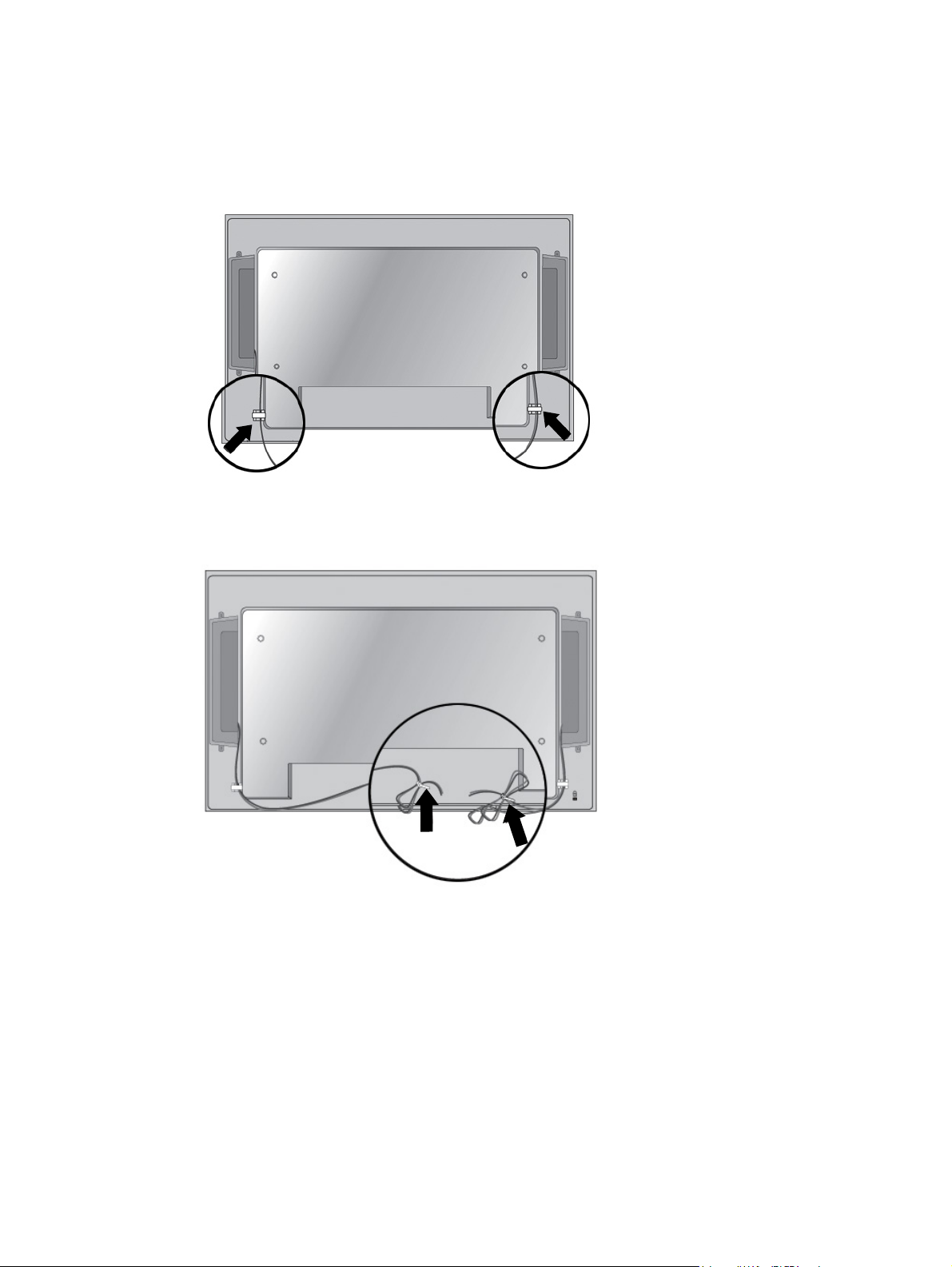
3. Une fois les haut-parleurs montés, utilisez les brides et bracelets de retenue de câble (sur
certains modèles uniquement) pour agencer le câblage des haut-parleurs.
Figure 3-9 Utilisation des brides de câbles (accessoire proposé sur certains modèles
uniquement)
Figure 3-10 Utilisation des bracelets de câbles (accessoire proposé sur certains modèles
uniquement)
FRWW Connexion des haut-parleurs (vendus séparément) 9
Page 18
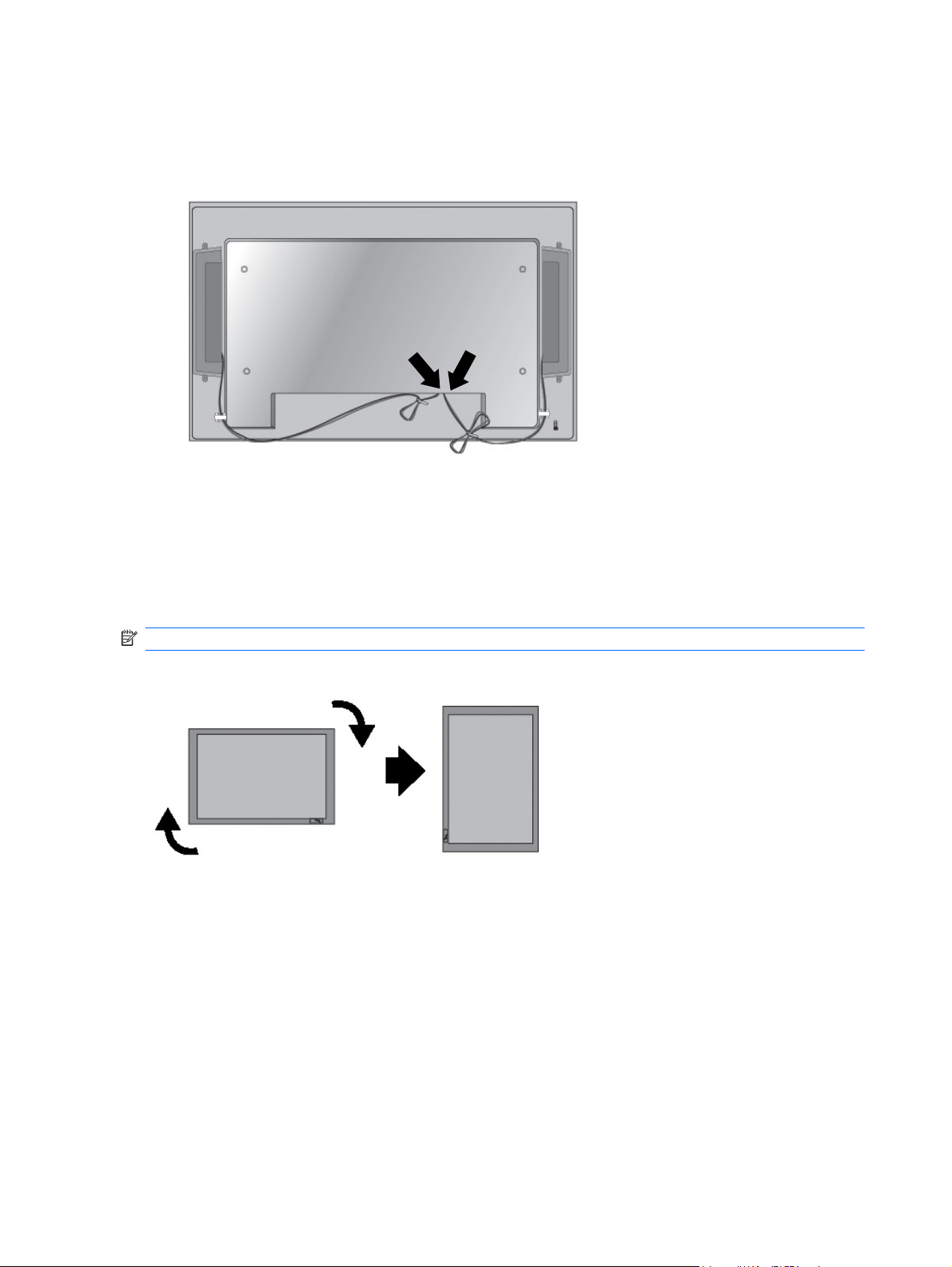
4. Lorsque vous avez installé les haut-parleurs, raccordez la borne d'entrée en faisant
correspondre la couleur.
Figure 3-11 Raccordement à la borne d'entrée
Rotation en position Portrait (certains modèles uniquement)
Pour installer l'écran en mode portrait, placez-vous face à l'écran pour le faire tourner dans le sens
horaire. Vous ne pouvez tourner l'écran que dans un sens.
REMARQUE : Vous ne pouvez pas faire pivoter l'écran s'il est installé sur son socle.
Figure 3-12 Installation en mode Portrait
10 Chapitre 3 Installation de l'écran FRWW
Page 19
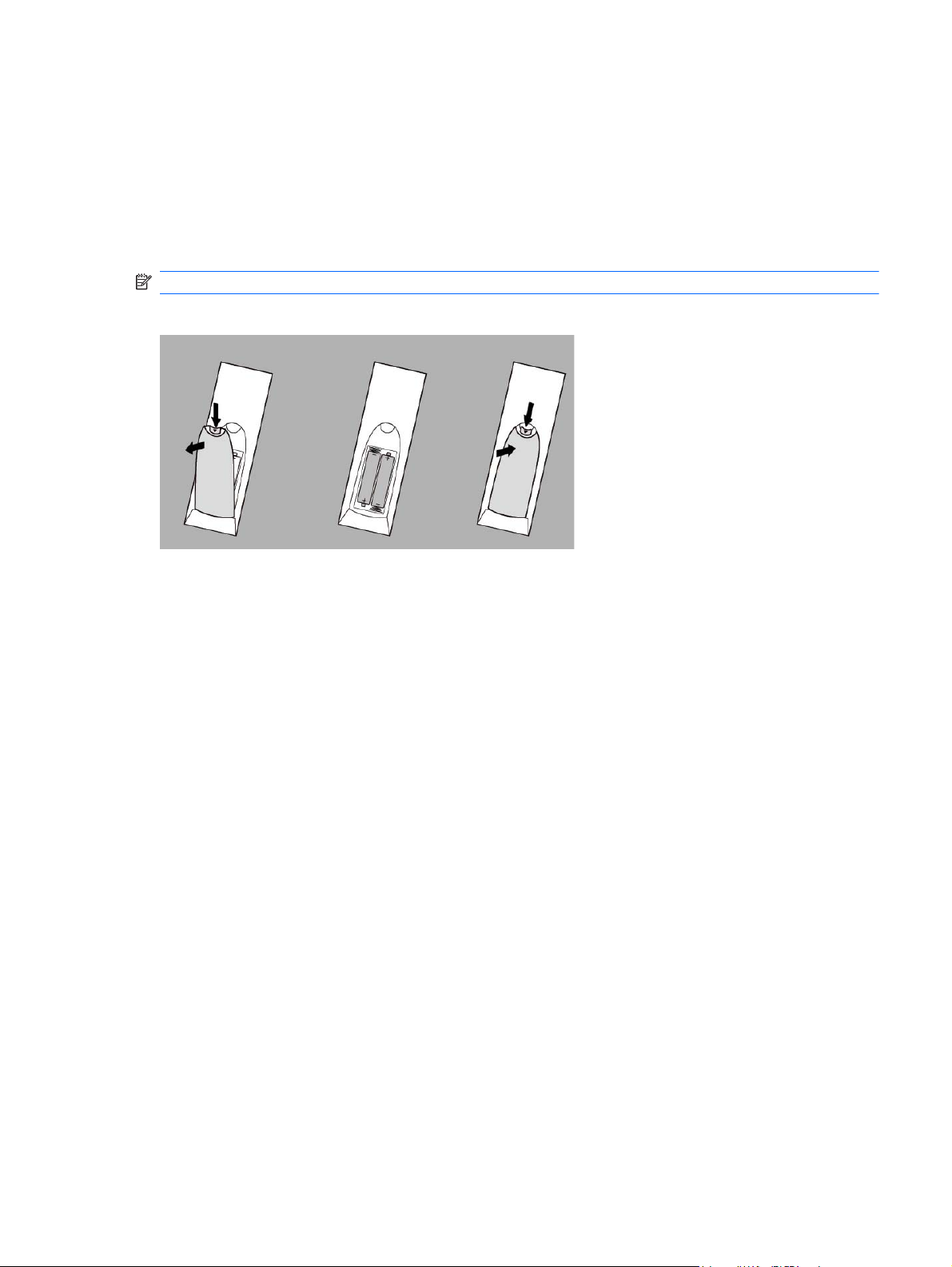
Utilisation de la télécommande
Insertion des piles
1. Ouvrez le compartiment des piles en soulevant le capot.
2. Introduisez les piles en respectant la polarité (+/-).
3. Replacez le capot.
REMARQUE : Dans un souci de respect de l'environnement, recyclez les piles usagées.
Figure 3-13 Insertion des piles
FRWW Utilisation de la télécommande 11
Page 20
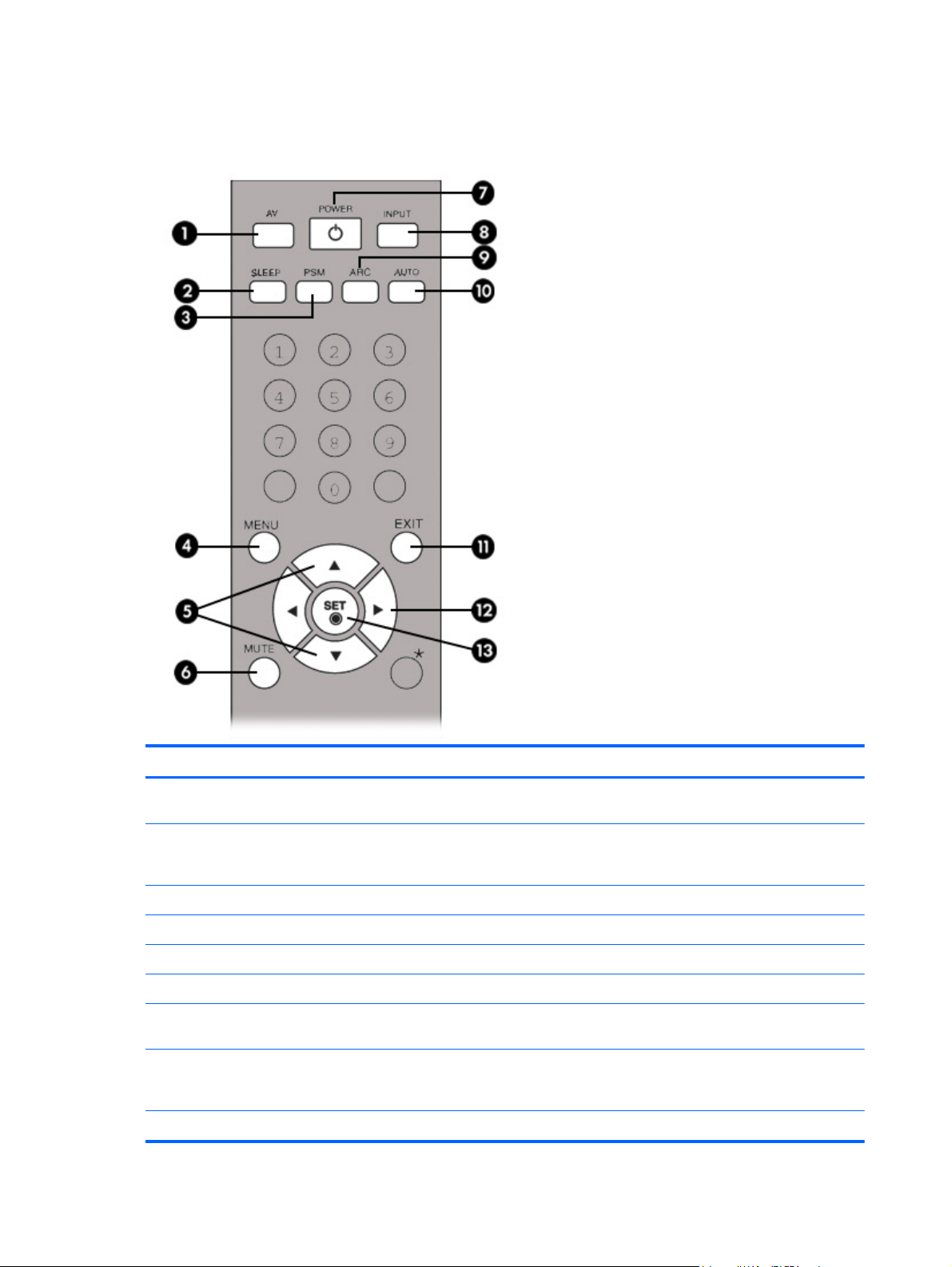
Identification des touches de la télécommande
Figure 3-14 Touches de la télécommande
Composant Fonction
1 AV Permet de sélectionner les différents modes vidéo : AV > Composante 1 > Composante 2 >
RGB PC > HDMI/DVI.
2 Veille prolongée En mode de visualisation AV, RGB PC, HDMI/DVI, Component1 (Composante 1),
Component2 (Composante 2), l'écran s'éteint automatiquement après une certaine durée.
Appuyez plusieurs fois sur la touche pour sélectionner la durée souhaitée.
3 PSM Permet de passer d'un réglage vidéo actuel à l'autre.
4 Menu Permet d'activer la sélection par menu.
5 Haut et Bas Permet un réglage à la hausse ou à la baisse.
6 Mute (Muet) Permet de couper le son.
7 Power
(Alimentation)
8 Input (Sélection de
l'entrée)
9 ARC Correction du format de l'image. Permet de passer d'une option de format d'image à l'autre.
Permet d'allumer et d'éteindre l'écran.
Permet de sélectionner le signal d'entrée vidéo. Appuyez une fois sur la touche pour ouvrir la
fenêtre du signal d'entrée. Utilisez les touches Haut et Bas pour sélectionner le type de signal
d'entrée que vous souhaitez utiliser.
12 Chapitre 3 Installation de l'écran FRWW
Page 21
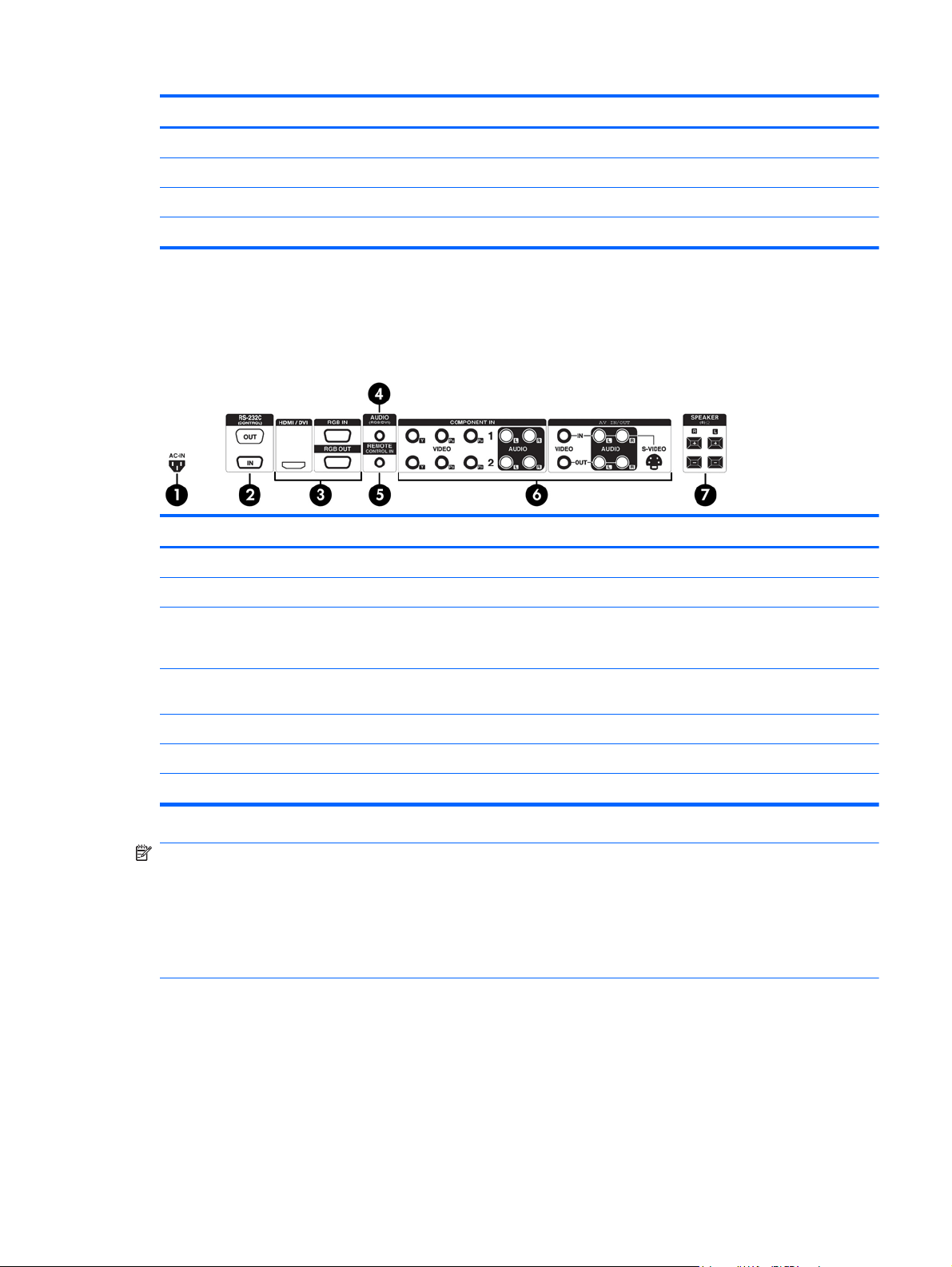
Composant Fonction
10 Auto Fonction de réglage automatique (pour le signal analogique uniquement).
11 Exit (Quitter) Permet de quitter le menu.
12 Volume Permet d'augmenter ou de réduire le son.
13 Set (Valider) Appuyez pour sélectionner un élément de menu ou enregistrer des modifications.
Identification des composants arrière
Figure 3-15 Composants arrière (L'image de ce manuel peut légèrement différer de celle de votre
produit)
Composant Fonction
1 Connecteur d'alimentation Permet de raccorder le cordon d'alimentation à l'écran.
2 Ports série RS-232C Permet de raccorder des périphériques RS-232.
3 Ports RGB PC, HDMI/DVI HDMI prend en charge l'entrée Haute Définition et la protection de contenu HDCP
(High-bandwidth Digital Content Protection). Certains appareils nécessitent la
technologie HDCP pour afficher des signaux HD.
4 Prise son PC Permet de raccorder le câble audio à la prise de sortie de ligne de la carte son du
5 Port de télécommande câblée Permet de raccorder une télécommande câblée à l'écran.
6 Ports AV Permet de raccorder l'équipement audio et vidéo à l'écran.
7 Ports haut-parleurs Permet de raccorder les haut-parleurs à l'écran.
PC.
REMARQUE : La borne de sortie de ligne (Line-out) est utilisée pour une connexion au haut-
parleur, notamment un ampli intégré (AMP). Assurez-vous que la borne de connexion de la carte son
du PC est activée avant de procéder au raccordement. Si la sortie audio de la carte son du PC ne
peut être que Haut-parleur, réduisez le volume sur le PC. Si la sortie audio de la carte son du PC
prend en charge une sortie Haut-parleur et une sortie Ligne, convertissez en sortie ligne en utilisant
le cavalier de carte du programme. Consultez le manuel fourni avec la carte son pour de plus amples
informations.
FRWW Identification des composants arrière 13
Page 22
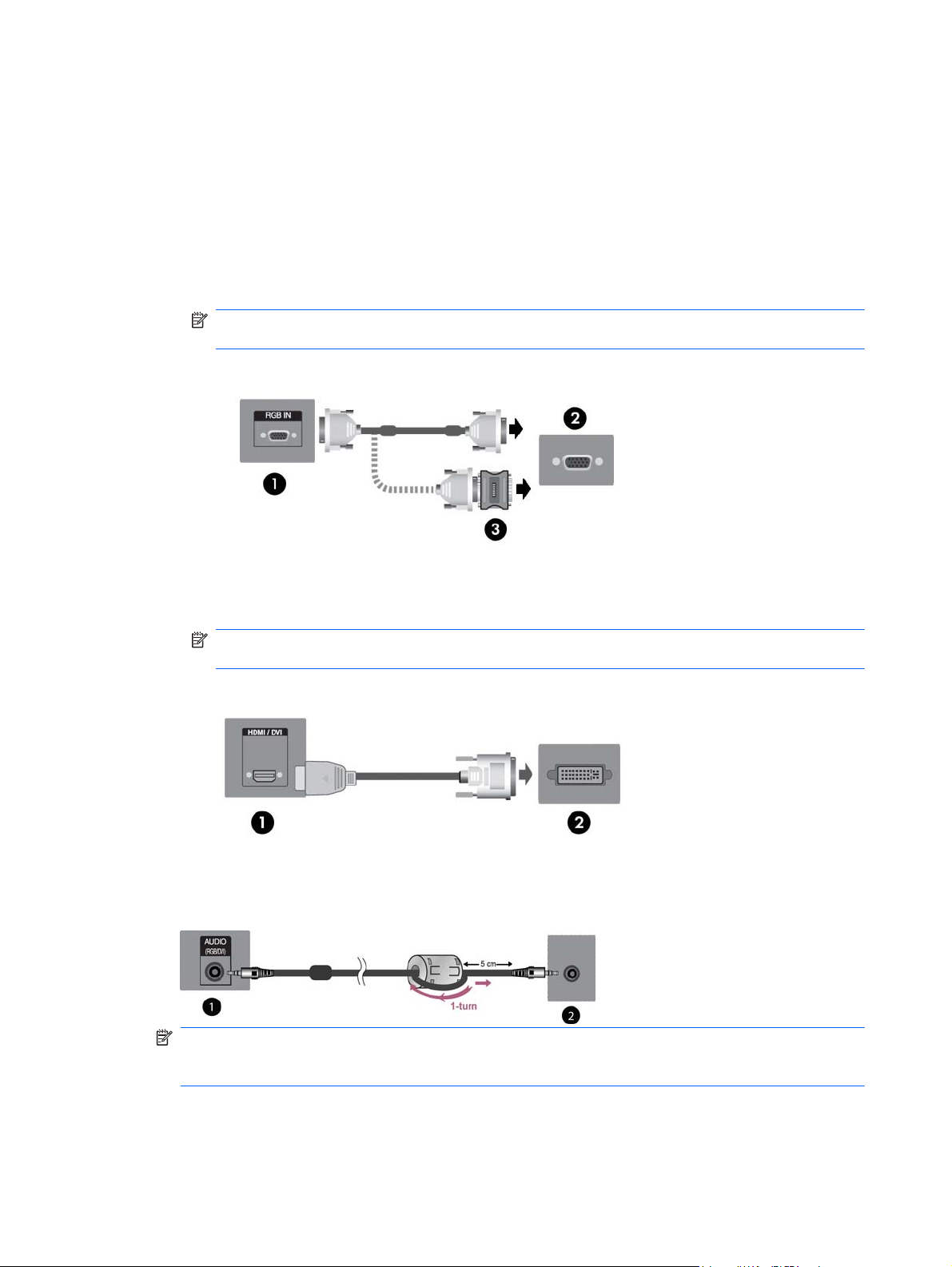
Raccordement à des périphériques externes
Raccordement à l'ordinateur
1. Assurez-vous que l'écran, l'ordinateur et tous les périphériques associés sont hors tension.
2. Connectez le câble d'entrée de signal :
a. Pour un fonctionnement en mode analogique, connectez le câble de signal VGA (D-sub) au
connecteur RGB IN (1) situé à l'arrière de l'écran. Raccordez l'autre extrémité au
connecteur VGA (2) de l'ordinateur.
REMARQUE : Si vous raccordez l'écran à un ordinateur Mac, utilisez l'adaptateur
Macintosh standard (3).
Figure 3-16 Raccordement du câble VGA
b. Pour un fonctionnement en mode numérique, connectez le câble de signal HDMI-DVI (non
fourni) au connecteur HDMI/DVI (1) situé à l'arrière de l'écran. Raccordez l'autre extrémité
au connecteur DVI (2) de l'ordinateur.
REMARQUE : Utilisez des câbles d'interface blindés avec âme en ferrite pour conserver
la conformité aux normes de ce produit.
Figure 3-17 Raccordement du câble de signal HDMI-DVI
3. Raccordez le câble audio (vendu séparément) au connecteur audio (RGB/DVI) (1) situé à
l'arrière de l'écran. Raccordez l'autre extrémité à la prise de sortie de ligne (2) de l'ordinateur.
Figure 3-18 Connexion de l'audio
REMARQUE : L'âme en ferrite peut être utilisée pour réduire les ondes électromagnétiques
lors de la connexion d'un câble audio. Comme illustré sur l'image, adaptez l'âme en ferrite sur le
câble audio. L'âme en ferrite doit se trouver à une distance de 5 centimètres du moule.
14 Chapitre 3 Installation de l'écran FRWW
Page 23
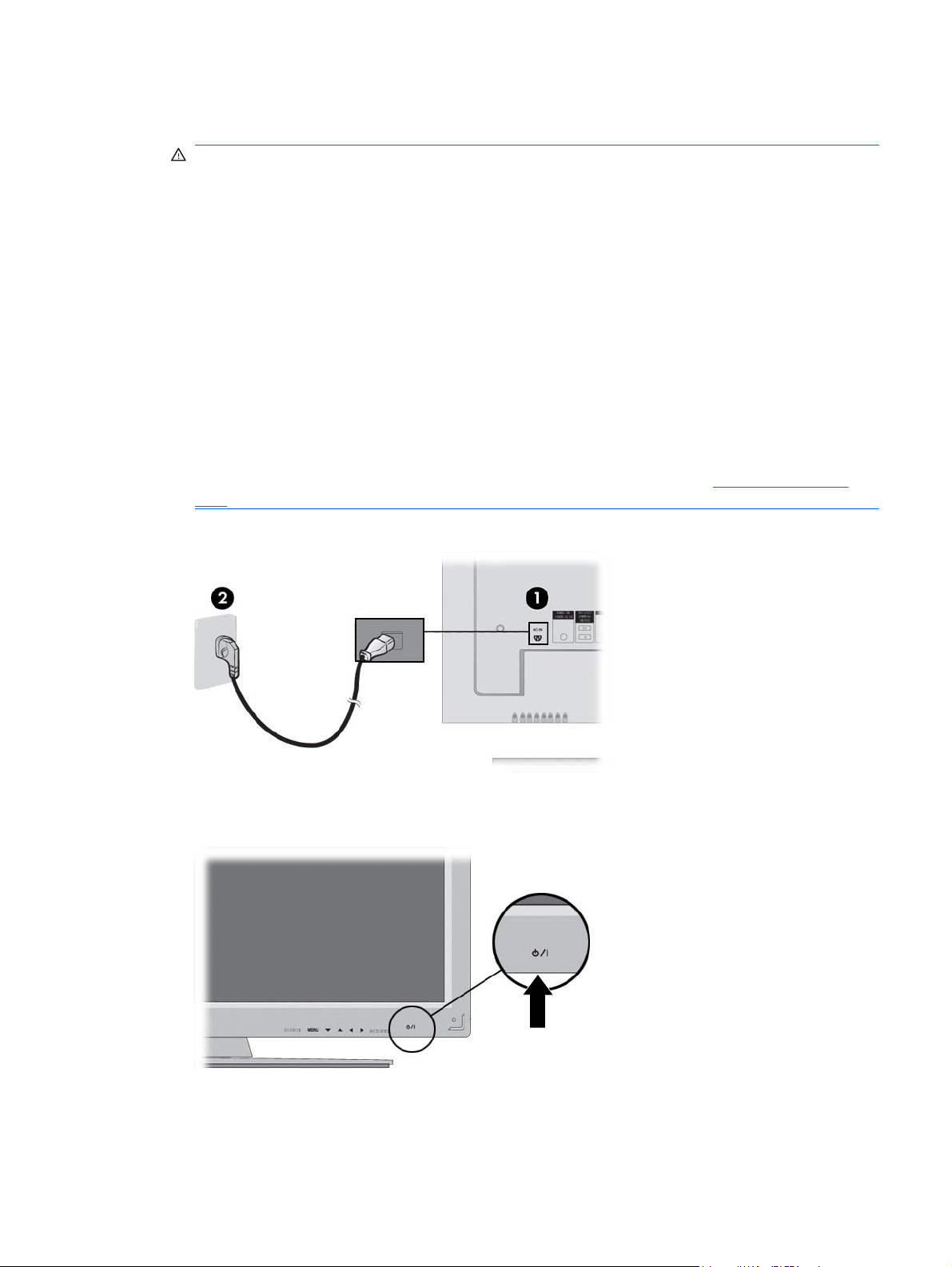
4. Raccordez le cordon d'alimentation CA au connecteur d'alimentation (1) situé à l'arrière de
l'écran. Raccordez l'autre extrémité à une prise électrique (2).
AVERTISSEMENT ! Pour diminuer le risque de choc électrique ou de dommages matériels :
• Ne désactivez pas la mise à la terre du cordon d’alimentation. La prise de terre est un élément
de sécurité essentiel.
• Branchez le cordon d’alimentation sur une prise secteur avec conducteur de terre, facilement
accessible à tout moment.
• Pour mettre le produit hors tension, débranchez le cordon d’alimentation de la prise secteur.
Pour votre sécurité, ne posez rien sur les cordons d’alimentation ou les câbles. Disposez-les de
sorte que personne ne risque de les piétiner ou de trébucher dessus. Ne tirez pas sur le cordon
ou sur les câbles. Pour débrancher le cordon d’alimentation, saisissez la fiche puis tirez-la vers
vous.
Pour réduire tout risque de blessure grave, lisez le manuel électronique intitulé Safety and
Comfort Guide (Sécurité et ergonomie de l'environnement de travail). Ce guide explique
comment agencer correctement un poste de travail et comment s'installer confortablement
devant un ordinateur. Il contient également des informations importantes sur la sécurité
électrique et mécanique. Vous trouverez ce guide sur le Web à l'adresse
http://www.hp.com/
ergo et/ou sur le CD de documentation, si ce CD a été livré avec l'écran.
Figure 3-19 Raccordement du cordon d'alimentation
5. Allumez l'écran en appuyant sur le bouton d'alimentation du panneau avant.
Figure 3-20 Bouton d'alimentation du panneau avant
FRWW Raccordement à des périphériques externes 15
Page 24
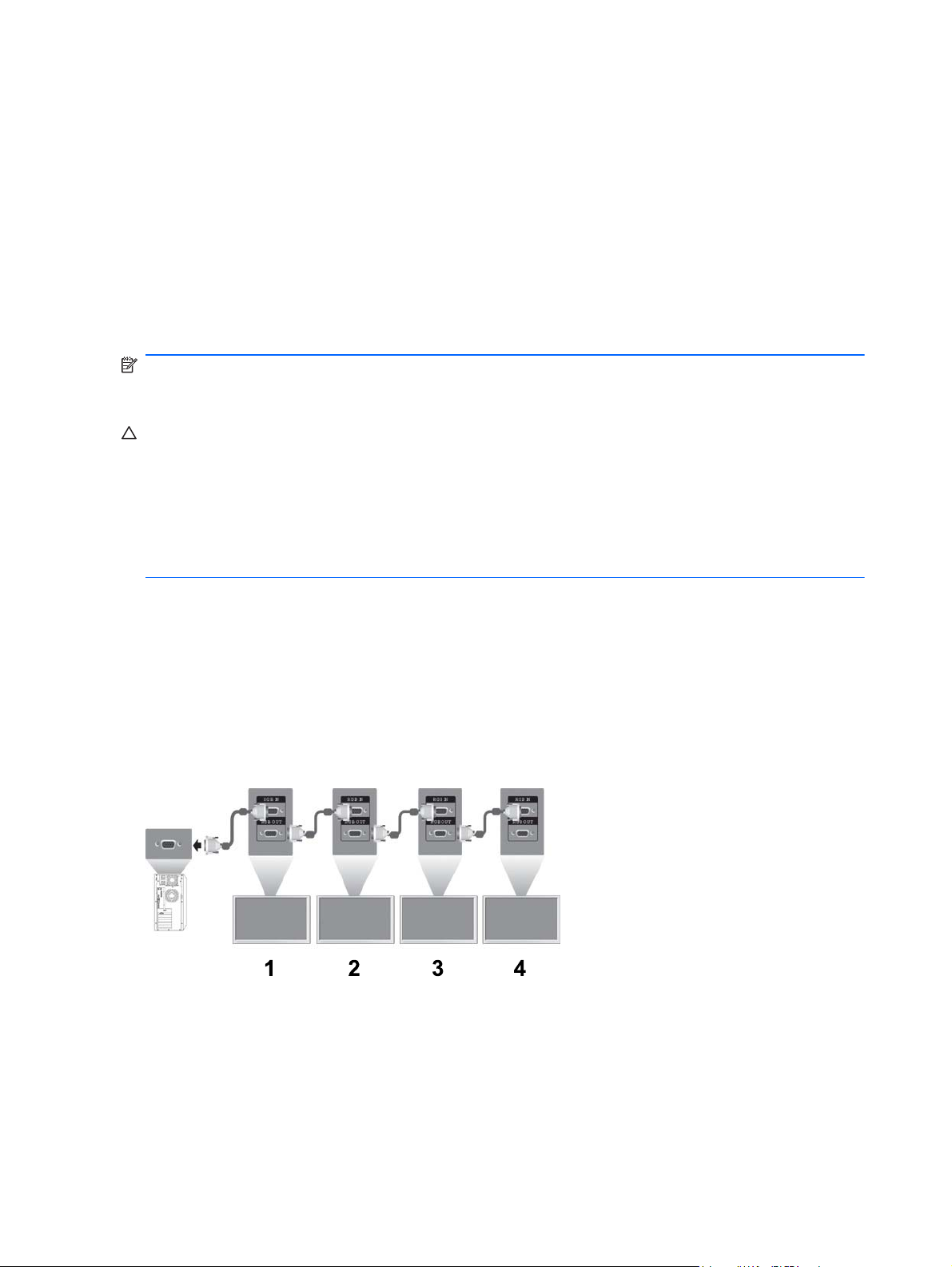
6. Allumez l'ordinateur.
7. Sélectionnez un signal d'entrée.
Appuyez sur la touche INPUT (Entrée) de la télécommande pour sélectionner le signal d'entrée.
Appuyez sur SET (Valider) pour enregistrer vos modifications.
Ou appuyez sur le bouton SOURCE (Source) à l'arrière de l'écran. Appuyez sur AUTO/SET
(Auto/Valider) pour enregistrer vos modifications.
a. Lorsque vous raccordez un câble d'entrée VGA, sélectionnez RGB PC dans le menu Input
(Entrée).
b. Lorsque vous raccordez un câble d'entrée de signal HDMI-DVI, sélectionnez HDMI/DVI
dans le menu Input (Entrée).
REMARQUE : Si vous raccordez deux ordinateurs, raccordez les câbles de signaux (HDMI-DVI et
VGA) à chaque ordinateur. Appuyez sur la touche INPUT (Entrée) de la télécommande pour
sélectionner l'ordinateur.
ATTENTION : Un endommagement par marquage (rémanence d'image, ou burn in) peut se
produire sur des écrans qui affichent une même image statique sur une durée prolongée (12 heures
consécutives de non-utilisation). Pour éviter d'endommager l'écran par marquage, activez
systématiquement une application d'économiseur d'écran, ou éteignez l'écran si vous ne l'utilisez pas
pendant une durée prolongée. Vous pouvez aussi faire alterner des cycles de 5 minutes
d'informations statiques et de 10 secondes d'image animée. La rémanence d'image à l'écran peut
apparaître sur tous les écrans à cristaux liquides. Le marquage d'écran n'est pas couvert par la
garantie HP.
Raccordement d'écrans avec chaînage de priorité
Utilisez cette fonction lorsque vous affichez des entrées RGB analogiques d'un ordinateur sur un
autre produit.
Pour utiliser différents écrans raccordés les uns aux autres, raccordez une entrée du câble d'entrée
de signal (câble de signal VGA D-Sub 15 broches) au connecteur RGB Out (sortie RGB) du produit 1,
puis raccordez l'autre extrémité au connecteur RGB In (Entrée RGB) des autres produits.
Figure 3-21 Raccordement de plusieurs écrans à l'ordinateur
Prise en charge du montage VESA
Ce produit prend en charge une interface de montage conforme à la norme VESA FDMI. L'arrière de
l'écran comporte quatre orifices de montage VESA. Ils vous permettent d'installer un dispositif de
montage sur l'écran. Les dispositifs de montage sont vendus séparément et ne sont pas proposés
par HP. Pour de plus amples informations, consultez les instructions fournies avec le dispositif de
montage.
16 Chapitre 3 Installation de l'écran FRWW
Page 25
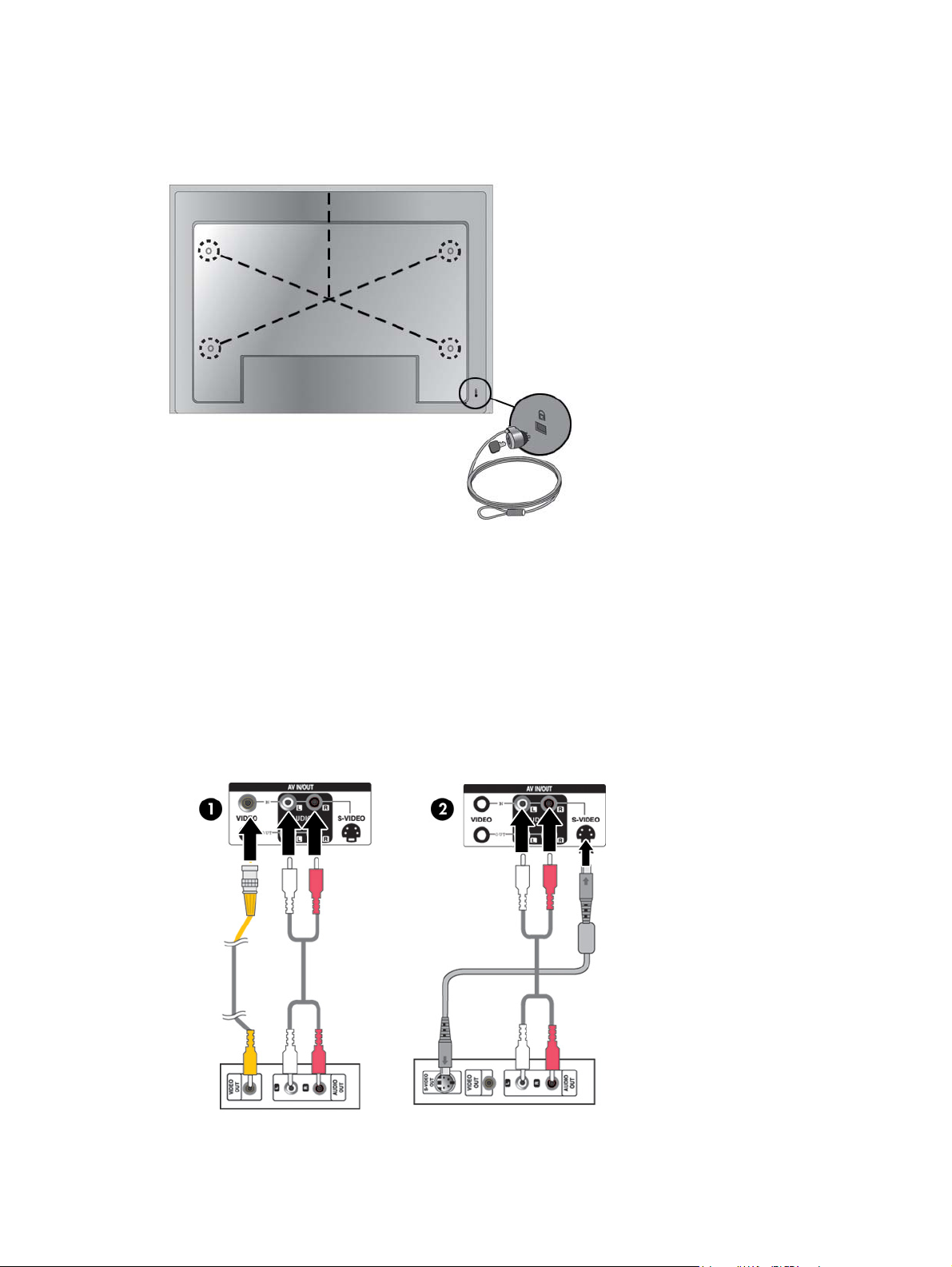
Un emplacement pour câble de sécurité antivol est prévu à l'arrière de l'écran. Le câble et le verrou
sont proposés séparément. Vous pouvez vous les procurer auprès de HP.
Figure 3-22 Orifices de montage VESA
Raccordement de l'entrée vidéo
1. Raccordez le câble vidéo (non fourni) tel qu'indiqué sur l'illustration suivante, puis raccordez le
cordon d'alimentation.
a. Lorsque vous raccordez un câble BNC (1), connectez la borne d'entrée à l'écran et au
récepteur (magnétoscope/lecteur de DVD).
b. Lorsque vous raccordez un câble S-vidéo (2), connectez la borne d'entrée S-vidéo à l'écran
et au récepteur (magnétoscope/lecteur de DVD) pour visualiser des films de grande qualité
d'image.
Figure 3-23 Raccordement des câbles BNC et audio au magnétoscope/lecteur de DVD
2. Sélectionnez un signal d'entrée.
FRWW Raccordement à des périphériques externes 17
Page 26
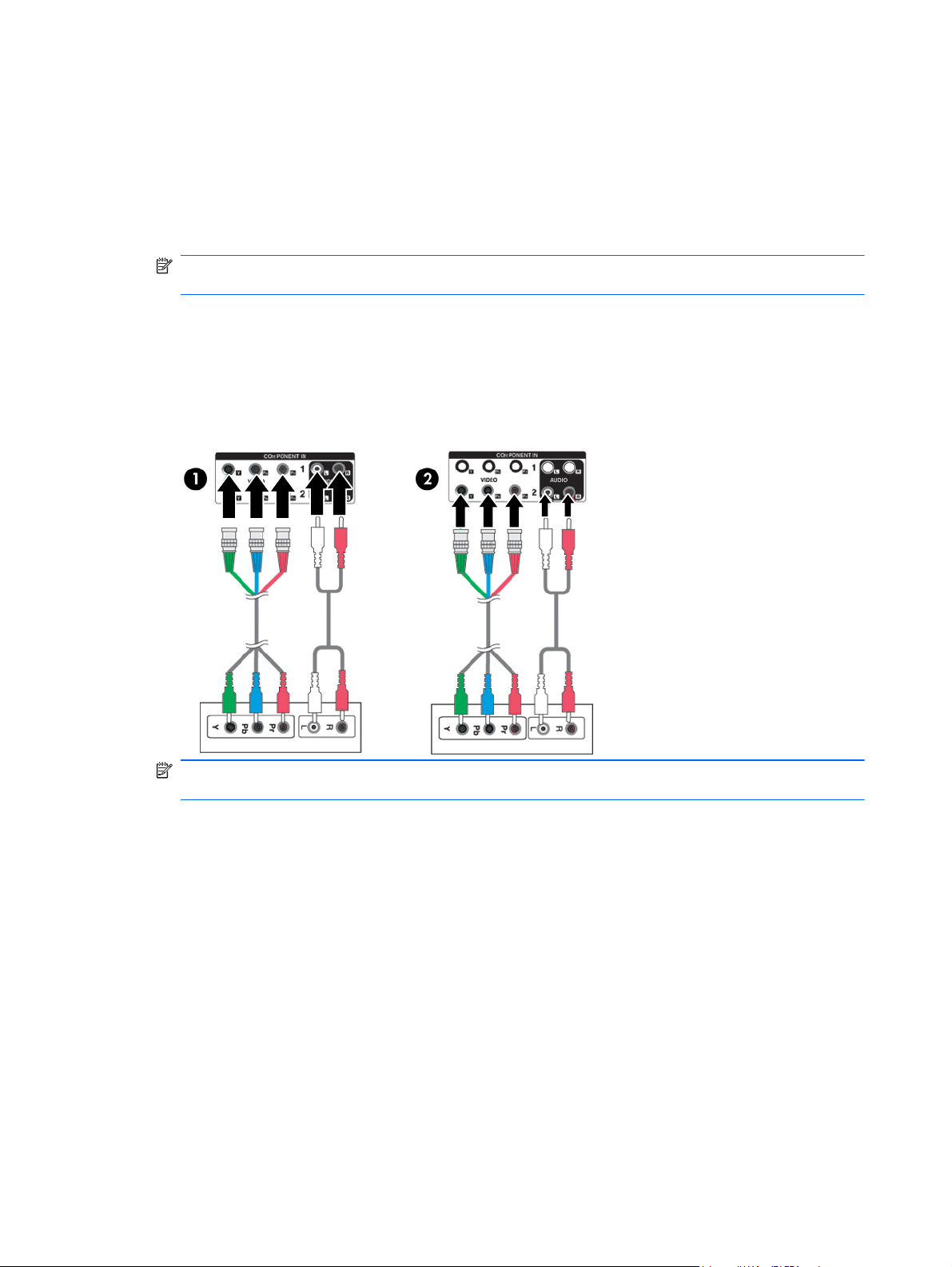
Appuyez sur la touche INPUT (Entrée) de la télécommande pour sélectionner le signal d'entrée.
Appuyez sur SET (Valider) pour enregistrer vos modifications.
Ou appuyez sur le bouton SOURCE (Source) à l'arrière de l'écran. Appuyez sur AUTO/SET
(Auto/Valider) pour enregistrer vos modifications.
a. Lorsque vous raccordez un câble BNC, sélectionnez AV dans le menu Input (Entrée).
b. Lorsque vous raccordez un câble S-vidéo, sélectionnez AV dans le menu Input (Entrée).
REMARQUE : Lorsque le câble BNC et le câble S-vidéo sont raccordés simultanément,
l'entrée S-vidéo est prioritaire.
Raccordement de l'entrée composante (480p/720p/1080p/1080i/480i)
1. Raccordez le câble vidéo/audio (non fourni) tel qu'indiqué sur l'illustration suivante, puis
raccordez le cordon d'alimentation. Connectez la borne d'entrée composante 1 (1) ou
composante 2 (2) à l'écran et au récepteur HDTV.
Figure 3-24 Raccordement des câbles BNC et audio au récepteur HDTV
REMARQUE : Certains appareils nécessitent la technologie HDCP pour afficher des signaux
HD. L'entrée composante ne prend pas en charge la technologie HDCP.
2. Sélectionnez un signal d'entrée.
Appuyez sur la touche INPUT (Entrée) de la télécommande pour sélectionner le signal d'entrée.
Appuyez sur SET (Valider) pour enregistrer vos modifications.
Ou appuyez sur le bouton SOURCE (Source) à l'arrière de l'écran. Appuyez sur AUTO/SET
(Auto/Valider) pour enregistrer vos modifications.
a. Sélectionnez Component1 dans le menu Input (Entrée).
b. Sélectionnez Component2 dans le menu Input (Entrée).
18 Chapitre 3 Installation de l'écran FRWW
Page 27

Raccordement de l'entrée HDMI (480p/720p/1080i/1080p)
HDMI prend en charge l'entrée Haute Définition et la protection de contenu HDCP (High-bandwidth
Digital Content Protection). Certains appareils nécessitent la technologie HDCP pour afficher des
signaux HD.
1. Raccordez le câble vidéo/audio (non fourni) tel qu'indiqué sur l'illustration suivante, puis
raccordez le cordon d'alimentation.
(1) Connectez un câble de signal HDMI-DVI et un câble audio RCA-PC à l'écran et au
magnétoscope/lecteur de DVD/boîtier décodeur
(2) Connectez un câble de signal HDMI à l'écran et au magnétoscope/lecteur de DVD/boîtier
décodeur
Figure 3-25 Raccordement de l'entrée HDMI au magnétoscope/lecteur de DVD/boîtier
décodeur
2. Sélectionnez un signal d'entrée.
Appuyez sur la touche INPUT (Entrée) de la télécommande pour sélectionner le signal d'entrée.
Appuyez sur SET (Valider) pour enregistrer vos modifications.
Ou appuyez sur le bouton SOURCE (Source) à l'arrière de l'écran. Appuyez sur AUTO/SET
(Auto/Valider) pour enregistrer vos modifications.
Lorsque vous raccordez un câble de signal HDMI-DVI ou un câble d'entrée de signal HDMI,
sélectionnez HDMI/DVI dans le menu Input (Entrée).
FRWW Raccordement à des périphériques externes 19
Page 28

Visualisation des sorties AV
Lorsque vous utilisez une entrée AV, vous pouvez raccorder la sortie AV à d'autres écrans.
Connectez le câble BNC (1) et le câble audio (2) à la vidéo/TV (3) et à l'écran (4).
Figure 3-26 Raccordement de la sortie AV
20 Chapitre 3 Installation de l'écran FRWW
Page 29

4 Utilisation de l'écran
Logiciels et utilitaires
Le CD fourni avec l'écran contient des fichiers que vous pouvez installer sur l'ordinateur pour
améliorer la performance de l'écran.
Logiciel du pilote d'écran HP, qui détecte automatiquement le système d'exploitation Microsoft
●
de l'ordinateur et installe les fichiers de pilote .INF (fichier d'information) et .ICM (fichier de
correspondance des couleurs) correspondants utilisés pour configurer l'écran HP
Utilitaire de modèle de réglage automatique, permettant d'optimiser l'affichage
●
Le programme PDF Complete se trouve également sur le CD et vous pouvez l’installer à partir du
menu.
REMARQUE : Si l'écran est fourni sans CD, vous pouvez télécharger les fichiers .INF et .ICM sur le
site de support des écrans HP. Reportez-vous à la section
à la page 22 de ce chapitre.
Le fichier Information
Le fichier des informations de configuration, ou fichier .INF, définit les ressources d'écran qu'utilisent
les systèmes d'exploitation Microsoft Windows pour assurer la compatibilité entre l'écran et la carte
graphique de l'ordinateur.
Téléchargement sur Internet
Le fichier de correspondance des couleurs
Le fichier de correspondance des couleurs, ou fichier .ICM, est un fichier de données de couleur
utilisé avec des applications graphiques pour fournir une cohérence de la correspondance de couleur
entre écran et imprimante, ou entre scanner et écran. Le fichier .ICM est uniquement activé depuis
les applications graphiques prenant en charge cette fonction.
FRWW Logiciels et utilitaires 21
Page 30

Installation des fichiers .INF et .ICM
Si vous avez déterminé que vous avez besoin des fichiers .INF et .ICM, vous pouvez les installer à
partir du CD ou en les téléchargeant sur le site Web HP.
Installation à partir du CD
Pour installer les fichiers .INF et .ICM à partir du CD, procédez comme suit :
1. Insérez le CD dans le lecteur optique de l’ordinateur. Le menu du CD apparaît à l'écran.
2. Consultez le fichier Monitor Driver Software Readme (Lisez-moi du pilote de l'écran).
3. Sélectionnez Install Monitor Driver Software (Installer le pilote de l'écran).
4. Suivez les instructions affichées.
5. Cliquez sur Affichage dans le Panneau de configuration Windows pour vérifier que la résolution
et la fréquence de rafraîchissement sont correctes.
REMARQUE : En cas d’erreur d’installation, il se peut que vous deviez installer manuellement les
fichiers .INF et .ICM signés numériquement à partir du CD. Dans ce cas, reportez-vous au fichier
Monitor Driver Software Readme (Lisez-moi du pilote de l'écran) figurant sur le CD.
Téléchargement sur Internet
Pour télécharger la version la plus récente des fichiers .INF et .ICM à partir du site des écrans HP,
procédez comme suit :
1. Accédez au site
2. Suivez les liens relatifs à l'écran vers la page d'assistance, puis vers la page de téléchargement.
3. Vérifiez que votre système correspond aux exigences requises.
4. Téléchargez le logiciel en suivant les instructions affichées.
http://www.hp.com/support et sélectionnez le pays/la région.
Options de réglage de l'écran
Figure 4-1 Commandes du panneau avant
22 Chapitre 4 Utilisation de l'écran FRWW
Page 31

Composant Fonction
1 Source Passe d'une entrée vidéo à l'autre :
AV - composite vidéo, S-vidéo
●
Component1 (Composante 1) - HDTV, DVD
●
Component2 (Composante 2) - HDTV, DVD
●
RGB PC - signal VGA ou analogique D-Sub 15 broches
●
HDMI/DVI - signal numérique
●
2 Menu Ouvre ou ferme l'écran du menu OSD (menu de réglage à l'écran).
3 Boutons OSD de sélection/
réglage
4 Auto/Set (Auto/Valider) Lorsque la fenêtre OSD est fermée, active le réglage automatique, qui optimise la
5 Alimentation Appuyez pour allumer l'écran. Appuyez à nouveau pour l'éteindre.
6 Récepteur infrarouge Reçoit les signaux émis par la télécommande.
7 Voyant d'alimentation S'allume en bleu lorsque l'écran fonctionne normalement. Quand l'écran passe en
Sélectionne une icône de menu OSD ou règle les paramètres dans l'écran OSD.
▼ ▲ Réglage vers le haut ou vers le bas
◄ ► Réglage du volume
qualité de l'image. Lorsque la fenêtre OSD est ouverte, appuyez pour sélectionner
un élément de menu ou enregistrer des modifications.
mode veille prolongée (économie d'énergie), le voyant lumineux devient orange.
FRWW Options de réglage de l'écran 23
Page 32

Utilisation de la fonction de réglage automatique
Vous pouvez optimiser le fonctionnement de l'écran en mode d'entrée VGA (analogique) à l'aide du
bouton Auto/Set (Auto/Valider) de l'écran (touche AUTO de la télécommande) ou en vous servant de
l'utilitaire de réglage automatique qui se trouve sur le CD.
N'utilisez pas cette procédure si l'écran utilise des signaux d'entrée HDMI-DVI. Si l'écran utilise des
signaux d'entrée VGA (analogiques), cette procédure peut corriger les imperfections d'image
suivantes :
Image floue
●
Image fantôme, filage horizontal ou effets d’ombre
●
Faibles barres verticales
●
Fines lignes horizontales défilantes
●
Image décentrée
●
Pour utiliser la fonction de réglage automatique, procédez comme suit :
1. Attendez 20 minutes que l'écran ait chauffé avant d’effectuer le réglage.
2. Appuyez sur le bouton Auto/Set (Auto/Valider) à l'arrière de l'écran.
Si le résultat ne vous donne pas satisfaction, poursuivez la procédure.
3. Insérez le CD dans le lecteur optique. Le menu du CD apparaît à l'écran.
4. Sélectionnez Open Auto-Adjustment Software (Ouvrir le logiciel de réglage automatique). La
mire de test s'affiche.
5. Appuyez sur le bouton Auto/Set (Auto/Valider) à l'arrière de l'écran pour obtenir une image
stable et centrée.
6. Appuyez sur la touche Echap ou toute autre touche du clavier pour quitter la mire de test.
Utilisation du menu de réglage à l'écran (menu OSD)
Vous pouvez régler les paramètres de l'écran depuis le menu de réglage à l'écran, ou menu OSD.
Icône Menu principal Description de la fonction
Picture (Image) Permet de régler la luminosité, le contraste et la couleur de l'écran.
Audio (Audio) Permet de régler les options audio.
Time (Heure) Permet de régler les options du programmateur.
Option (Options) Permet d'adapter l'état de l'écran à certaines circonstances.
Information
(Informations)
Permet de régler l'ID de poste et de vérifier le numéro de série et la version du
logiciel.
24 Chapitre 4 Utilisation de l'écran FRWW
Page 33

Utilisation de la télécommande pour les réglages du menu OSD
Le menu OSD permet de régler l'image selon vos préférences. Pour accéder au menu OSD,
procédez comme suit :
1. Si l'écran n'est pas encore sous tension, appuyez sur le bouton d'alimentation du panneau avant
pour l'allumer.
2. Appuyez sur la touche MENU (1) de la télécommande.
3. Utilisez les touches ▼ ▲ (2) pour accéder à une commande.
4. Quand l'icône de votre choix apparaît en surbrillance, appuyez sur SET (Valider) (3).
5. Utilisez les touches ▼ ▲ ◄ ► (4) pour régler le niveau de l'élément sélectionné.
6. Appuyez sur SET (Valider) (5) pour accepter les modifications.
7. Appuyez sur EXIT (Quitter) (6) pour quitter le menu OSD.
FRWW Utilisation du menu de réglage à l'écran (menu OSD) 25
Page 34

Sélections du menu OSD
Le tableau ci-dessous présente les différentes commandes du menu de réglage à l'écran (menu
OSD), ainsi que leur fonction.
Icône Menu principal Menu secondaire Description
Picture (Image) Picture Mode
(Mode image)
Permet de sélectionner un réglage d'écran prédéfini. Les
réglages prédéfinis sont les suivants :
Vivid (Vif) - à utiliser pour afficher une image aux
●
contours précis.
Standard (Standard) - correspond à l'affichage le plus
●
général et naturel.
Cinema (Cinéma) - réduit la luminosité d'un niveau.
●
Sport (Sport) - pour afficher une image aux contours
●
adoucis.
Game (Jeu) - pour profiter d'une image dynamique
●
pendant le jeu.
User 1, 2 (Utilisateur 1, 2) - pour accéder aux réglages
●
définis par l'utilisateur :
Backlight (Rétro-éclairage) : permet de commander
◦
la luminosité de l'écran, règle la luminosité de
l'écran à cristaux liquides.
Contrast (Contraste) : permet d'ajuster la différence
◦
entre les zones sombres et claires.
Color (Couleur) : permet de régler le niveau de
◦
couleur souhaité.
Sharpness (Netteté) : permet de régler la clarté de
◦
l'écran.
Tint (Nuance) : permet de régler le niveau de
◦
nuance souhaité.
Expert (Expert) : permet une compensation pour
◦
chaque mode d'image, ou de régler les valeurs
d'image en fonction d'une image particulière
(s'applique uniquement au menu User 2 (Utilisateur
2)).
REMARQUE : Si l'option Picture Mode (Mode image) du
menu Picture (Image) est Vivid (Vif), Standard (Standard),
Cinema (Cinéma), Sport (Sport) ou Game (Jeu), les menus
suivants sont configurés automatiquement.
26 Chapitre 4 Utilisation de l'écran FRWW
Page 35

Icône Menu principal Menu secondaire Description
Température de
couleur
Advanced
(Avancé)
Permet de sélectionner les réglages de la couleur :
Cool (Froide) - blanc à teinte légèrement bleue.
●
Medium (Moyenne) - blanc à teinte légèrement pourpre.
●
Warm (Chaude) - blanc à teinte légèrement rouge.
●
User (Utilisateur) - sélectionnez cette option pour utiliser
●
les paramètres définis par l'utilisateur et définir vos
propres niveaux de couleur :
Red (Rouge)
◦
Green (Vert)
◦
Blue (Bleu)
◦
Permet de sélectionner les paramètres de réglage de couleur
d'écran suivants :
Gamma (Gamma) - définissez la valeur gamma de votre
●
choix. À l'écran, des valeurs de gamma élevées affichent
des images blanchâtres, et de faibles valeurs de gamma
affichent des images très contrastées.
Film Mode (Mode film) - cette fonction est disponible
●
dans les modes suivants : AV, Composante 480i. Quand
vous regardez un film, cette fonction permet de régler la
meilleure apparence d'image possible.
Black Level (Niveau de noir) - cette fonction est
●
disponible dans les modes suivants : AV (NTSC), HDMI/
DVI - règle le contraste et la luminosité de l'écran en
utilisant le niveau de noir de l'écran.
Aspect Ratio
(Format de
l'image)
Picture Reset
(Réinitialiser le
mode Image)
NR (Réduction du bruit) - supprime les bruits de fond
●
jusqu'au point où cette élimination ne nuit pas à l'image
d'origine.
Permet de sélectionner la taille de l'image à l'écran :
16:9 - mode écran large.
●
Just Scan (Scan uniquement) - permet d'apprécier
●
pleinement les données transmises, sans coupure
d'image. (Ce menu est uniquement activé en mode
Composante 720p, 1080p et 1080i.)
Original - aucun ajustement du format original d'image.
●
Le format est défini par le programme regardé.
4:3 - l'image s'affiche au format 4/3.
●
1:1 - aucun ajustement du format original d'image. Utilisé
●
en mode PC. (HDMI/DVI PC, RGB PC uniquement.)
14:9 - les programmes s'affichent normalement en mode
●
14:9, avec des bandes noires en haut et en bas. Les
programmes en mode 4/3 sont agrandis sur le haut/bas
et les côtés droite/gauche.
Zoom1,2 - les programmes en mode 4/3 sont agrandis
●
pour remplir l'écran 16/9. Le haut et le bas sont coupés.
Réinitialise les réglages des options Picture Mode (Mode
image), Color Temperature (Température de couleur) et
Advanced (Avancé) aux paramètres d'usine par défaut.
FRWW Utilisation du menu de réglage à l'écran (menu OSD) 27
Page 36

Icône Menu principal Menu secondaire Description
Screen (Écran) Permet le réglage de l'écran vidéo sur :
Auto config (Configuration automatique) (entrée RGB PC
●
uniquement) : ce bouton permet le réglage automatique
de la position d'écran, de l'horloge et de la phase. Cette
fonction est uniquement disponible pour des signaux
analogiques.
Manual Config (Configuration manuelle) : si l'image n'est
●
pas claire suite au réglage automatique et si les
personnages tremblent, réglez la phase d'image
manuellement en utilisant les fonctions suivantes :
Clock (Horloge) - minimise les barres ou bandes
◦
verticales apparaissant sur le fond de l'écran. La
taille horizontale de l'écran est aussi modifiée. Cette
fonction est uniquement disponible pour des
signaux analogiques. La fonction d'horloge n'est pas
disponible en modes Composante HDMI/DVI/AV.
Phase (Phase) - permet de régler la focalisation de
◦
l'image sur l'écran. Ce réglage permet de supprimer
le bruit horizontal et d'obtenir une image des
personnages plus claire ou plus nette. Cette
fonction est uniquement disponible pour des
signaux analogiques. La fonction de phase n'est pas
disponible en modes Composante HDMI/DVI/AV.
H-Position (Position H) - déplace la position de
◦
l'écran horizontalement.
V-Position (Position V) - déplace la position de
◦
l'écran verticalement.
H-Size (Taille H) - règle la taille horizontale de
◦
l'écran.
V-Size (Taille V) - règle la taille verticale de l'écran.
◦
XGA Mode (Mode XGA) (RGB-PC uniquement) - améliore la
qualité d'image en sélectionnant le mode correspondant à la
résolution de l'ordinateur.
Reset (Réinitialiser) : restaure les réglages de configuration
manuelle aux paramètres d'usine par défaut.
28 Chapitre 4 Utilisation de l'écran FRWW
Page 37

Icône Menu principal Menu secondaire Description
Audio (Audio) Sound Mode
(Mode sonore)
Permet de sélectionner automatiquement la meilleure qualité
sonore, en fonction du type de vidéo visualisé :
Clear Voice (Voix humaine) - distingue la voix humaine
●
des autres sons et améliore ainsi l'intelligibilité des
dialogues.
Standard (Standard) - sons les plus dominants et
●
naturels.
Music (Musique) - sélectionnez cette option pour profiter
●
du son original lorsque vous écoutez de la musique.
Cinema (Cinéma) - sélectionnez cette option pour profiter
●
d'une qualité sonore exceptionnelle.
Sport (Sport) - sélectionnez cette option pour visualiser
●
des programmes sportifs.
Game (Jeu) - sélectionnez cette option pour profiter d'un
●
son dynamique pendant le jeu.
User (Utilisateur) - sélectionnez cette option pour utiliser
●
les paramètres audio définis par l'utilisateur.
REMARQUE : Lorsque vous êtes raccordé à un ordinateur
et que vous sélectionnez l'option Sound Mode (Mode
sonore), les options du menu Audio sont alors Clear Voice
(Voix humaine), Standard (Standard), Music (Musique),
Cinema (Cinéma) et Sport (Sport). Les menus disponibles
sont Balance (Balance), Auto Volume (Volume auto),
Speaker (Haut-parleur).
Auto Volume
(Volume auto)
Balance (Balance) Permet d'équilibrer le son entre haut-parleurs droite et
Speaker (Haut-
parleur)
Time (Heure) Clock (Horloge) Reconfigure l'horloge si l'heure actuelle est incorrecte.
On/Off Timer
(Programmateur
de mise en
marche/veille)
Sleep Time
(Heure de mise en
veille prolongée)
Auto Sleep (Veille
prolongée auto)
Power-On Delay
(Délai de mise
sous tension)
Permet de régler automatiquement au mieux les volumes
sonores irréguliers sur toutes les voies et pour tous les
signaux. Pour utiliser cette fonction, sélectionnez On (Actif).
gauche.
Permet de régler l'état interne du haut-parleur. Si vous
souhaitez utiliser un système stéréo de hi-fi externe, éteignez
les haut-parleurs internes du poste.
Le programmateur met automatiquement le poste en veille à
l'heure prédéfinie.
Permet de couper automatiquement l'alimentation à l'heure
définie par un utilisateur.
Si l'option est activée et en l'absence de signal d'entrée, le
poste est automatiquement éteint après 10 minutes.
Lorsque vous raccordez plusieurs écrans et que vous mettez
sous tension, les écrans sont allumés individuellement pour
éviter toute surcharge.
Option (Options) Language
(Langue)
Permet de sélectionner la langue d'affichage du menu OSD.
FRWW Utilisation du menu de réglage à l'écran (menu OSD) 29
Page 38

Icône Menu principal Menu secondaire Description
Key Lock
(Verrouillage des
touches)
ISM Method
(Méthode ISM)
Power Indicator
(Voyant
d'alimentation)
DPM (Display
Power
Management)
Select (Sélection
de la gestion de
l'alimentation)
Tile Mode (Mode
mosaïque)
Factory Reset
(Restauration des
réglages usine)
Permet d'utiliser l'écran uniquement avec la télécommande.
Cette fonction permet d'éviter toute visualisation non
autorisée.
Permet d'éviter la rémanence à l'écran d'une image fixe
(marquage d'image) sur une durée prolongée.
Permet d'activer ou de désactiver le voyant d'alimentation du
panneau avant.
Permet d'activer ou de désactiver le mode d'économie
d'énergie.
Permet d'agrandir l'écran. Cette fonction est utilisée avec
plusieurs produits pour visualiser l'écran. Pour utiliser cette
fonction :
L'affichage doit se faire avec plusieurs autres écrans.
●
Le mode doit permettre une connexion à une sortie
●
RS232C ou RGB.
Sélectionnez cette option pour restaurer les réglages usine
par défaut.
Information
(Informations)
Serial No (N° de
SW Version
Sélection d'un format
Les formats que vous pouvez sélectionner dépendent de la source d'entrée actuelle. Le tableau
suivant vous permettra de déterminer les modes proposés pour votre écran.
ARC \ Mode AV Composante HDMI/DVI RGB
16:9 XXXXX
Set ID (ID de
poste)
série)
(Version du
logiciel)
TV
numériq
ue
Permet d'affecter un numéro d'identification de poste unique
(affectation de nom) à chaque écran lorsque plusieurs
produits sont connectés pour l'affichage. Spécifiez le numéro
(1 ~ 99) en utilisant les boutons Haut et Bas, puis la fonction
Exit (Quitter). Utilisez l'ID de poste pour commander
individuellement chaque produit à l'aide du programme de
commande de produit.
Permet d'afficher le numéro de série du produit.
Permet d'afficher la version logicielle.
PC PC
Just Scan (Scan
uniquement)
XX
30 Chapitre 4 Utilisation de l'écran FRWW
Page 39

ARC \ Mode AV Composante HDMI/DVI RGB
TV
numériq
ue
Original (Original) X
4:3 XXXXX
1:1 X X
14:9 X
Zoom1 X
Zoom2 X
Réglage des fonctions du programmateur
Utilisez la télécommande pour définir les options suivantes du programmateur.
Horloge
Le menu Clock (Horloge) permet de reconfigurer l'heure manuellement si l'heure affichée est
incorrecte. Pour réinitialiser l'horloge, procédez comme suit :
1. Appuyez sur la touche MENU (Menu), puis sur les touches ▼▲ pour sélectionner Time
(Heure).
PC PC
2. Appuyez sur la touche ►, puis sur les touches ▼▲ pour sélectionner Clock (Horloge).
3. Appuyez sur la touche ►, puis sur les touches ▼▲ pour entrer les heures (00 à 23).
4. Appuyez sur la touche ►, puis sur les touches ▼▲ pour entrer les minutes (00 à 59).
On/Off Timer (Programmateur de mise en marche/veille)
Le menu du programmateur permet de commander la mise en veille automatique de l'écran à une
heure prédéfinie :
1. Appuyez sur la touche MENU (Menu), puis sur les touches ▼▲ pour sélectionner Time (Heure).
2. Appuyez sur la touche ►, puis sur les touches ▼▲ pour sélectionner On/Off Timer
(Programmateur de mise en marche/veille).
3. Appuyez sur la touche ►, puis sur les touches ▼▲ pour entrer les heures (00 à 23).
4. Appuyez sur la touche ►, puis sur les touches ▼▲ pour entrer les minutes (00 à 59).
5. Appuyez sur la touche ►, puis sur les touches ▼▲ pour sélectionner On (Actif) ou Off (inactif).
FRWW Utilisation du menu de réglage à l'écran (menu OSD) 31
Page 40

Sleep Time (Heure de mise en veille prolongée)
Le menu de l'heure de mise en veille prolongée permet d'éteindre l'écran automatiquement à l'heure
définie par l'utilisateur.
1. Appuyez sur la touche MENU (Menu), puis sur les touches ▼▲ pour sélectionner Sleep Time
(Heure de mise en veille prolongée).
2. Appuyez sur la touche ►, puis sur les touches ▼▲ pour entrer les heures (00 à 23).
3. Appuyez sur la touche ►, puis sur les touches ▼▲ pour entrer les minutes (00 à 59).
Auto Sleep (Veille prolongée auto)
Pour commander l'arrêt automatique de l'écran après 10 minutes si la fonction Auto Sleep (Veille
prolongée auto) est active et en l'absence de signal d'entrée, procédez comme suit :
1. Appuyez sur la touche MENU (Menu), puis sur les touches ▼▲ pour sélectionner Auto Sleep
(Veille prolongée auto).
2. Appuyez sur la touche ►, puis sur les touches ▼▲ pour sélectionner On (Actif) ou Off (inactif).
REMARQUE : En cas d'interruption de l'alimentation (déconnexion ou panne de courant), vous
devez reconfigurer l'horloge de mise en veille prolongée.
REMARQUE : Lorsque vous avez défini l'heure pour les options On (Actif) et Off (Inactif), les
fonctions associées sont exécutées chaque jour à l'heure prédéfinie. Si les deux fonctions On (Actif)
et Off (Inactif) sont définies à la même heure, la fonction Off (Inactif) a priorité sur la fonction On
(Actif). L'exécution de la fonction On (Actif) allume l'écran quand il était éteint.
Sélection des options
Utilisation du verrouillage des touches
Vous pouvez configurer l'écran pour qu'il fonctionne uniquement avec la télécommande. Pour
verrouiller ou déverrouiller l'écran du menu OSD, procédez comme suit :
1. Ouvrez le menu OSD et sélectionnez Option (Options).
2. Choisissez l'option Key Lock (Verrouillage des touches) dans la liste de menus.
3. Pour verrouiller les réglages par le menu OSD, placez le verrou en position ON (Actif).
4. Pour débloquer les réglages par le menu OSD, appuyez sur la touche MENU (Menu) de la
télécommande et placez le verrou en position Off (Inactif).
32 Chapitre 4 Utilisation de l'écran FRWW
Page 41

Utilisation de l'option de méthode ISM
Une image fixe ou figée d'un jeu pour PC/jeu vidéo affichée à l'écran pendant une durée prolongée
peut générer la persistance d'une image fantôme même lorsque vous changez d'image. Pour éviter la
rémanence à l'écran d'une image fixe ou marquée sur une durée prolongée, procédez comme suit :
1. Ouvrez le menu OSD et sélectionnez Option (Options).
2. Choisissez l'option ISM Method (Méthode ISM) dans la liste de menus.
3. Sélectionnez une des options suivantes :
Normal (Normal) - choisissez cette option si vous ne considérez pas le marquage d'écran
●
comme un problème.
White wash (Cérusé) - cette option projette une image totalement blanche à l'écran. Elle
●
aide à supprimer le marquage d'image à l'écran. Il est possible que cette option ne "nettoie"
pas entièrement une image permanente.
Orbiter (Orbiter) - cette fonction peut aider à prévenir les images fantômes. Cependant, la
●
meilleure solution consiste à ne pas autoriser la rémanence d'images fixes sur l'écran. Pour
éviter une image permanente à l'écran, l'image à l'écran bougera toutes les 2 minutes.
Inversion (Inversion) - cette fonction inverse la table des couleurs de l'écran. La table des
●
couleurs est automatiquement inversée toutes les 30 minutes.
Dot Wash (Nettoyage par point)- cette fonction déplace les points noirs de l'écran. Les
●
points noirs sont déplacés automatiquement toutes les 5 secondes.
Utilisation du mode Mosaïque
Le mode Mosaïque est utilisé pour agrandir l'écran et lorsque plusieurs produits sont utilisés pour
visualiser l'écran. Cette fonction exige l'utilisation de divers autres produits et la connexion à une
sortie RS-232C ou RGB.
Le mode Mosaïque vous permet :
De choisir l'alignement en mosaïque et de définir l'ID du produit actuel, qui sert à déterminer son
●
emplacement
De définir le nombre de rangées et colonnes (r = 1, 2, 3, 4, 5 ; c = 1, 2, 3, 4, 5), jusqu'à 5 x 5
●
De configurer un écran d'intégration et de configurer l'affichage écran par écran
●
REMARQUE : Pour que les réglages apportés aux paramètres soient enregistrés, appuyez sur la
touche SET (Valider) de la télécommande.
Figure 4-2 Mode Mosaïque écran agrandi
FRWW Utilisation du menu de réglage à l'écran (menu OSD) 33
Page 42

Figure 4-3 Mode Mosaïque produits 1 à 4 : C(2) x R(2)
Figure 4-4 Mode Mosaïque produits 1 à 9 : C(3) x R(3)
Figure 4-5 Mode Mosaïque produits 1 à 2 : C(2) x R(1)
Figure 4-6 Mode Mosaïque produits 1 à 16 : C(4) x R(4)
Utilisez les options de menu suivantes pour régler le mode Mosaïque :
H-Size (Taille H) - règle la taille horizontale de l'écran en tenant compte de la taille du cadre.
●
V-Size (Taille V) - règle la taille verticale de l'écran en tenant compte de la taille du cadre.
●
34 Chapitre 4 Utilisation de l'écran FRWW
Page 43

H-Position (Position H) - déplace la position de l'écran horizontalement.
●
V-Position (Position V) - déplace la position de l'écran verticalement.
●
Reset (Réinitialiser) - initialise et supprime le mode Mosaïque. Tous les réglages du mode
●
Mosaïque sont supprimés lorsque vous sélectionnez Tile recall (rappel de mosaïque) et l'écran
repasse en plein écran.
Tile ID (ID mosaïque) - sélectionne l'emplacement du carreau de mosaïque en définissant un
●
identifiant.
Natural (Naturel) - l'image est supprimée sur la distance entre les écrans, pour apparaître
●
naturellement.
L'option Factory Reset (Réinitialisation usine) permet de restaurer les paramètres par défaut.
FRWW Utilisation du menu de réglage à l'écran (menu OSD) 35
Page 44

A Dépannage
Résolution des problèmes courants
Le tableau ci-dessous répertorie les problèmes possibles, la cause possible de chaque problème et
les solutions conseillées.
Problème Cause possible Solution
Aucune image ne s'affiche. Le cordon d'alimentation n'est pas
branché.
L'écran est sous tension, le voyant
d'alimentation est bleu, mais l'écran
reste très foncé.
Le voyant d'alimentation est orange. L'écran est en mode d'économie
Un message Out of Range (Hors plage)
s'affiche.
Vous devez régler l'écran. Réglez à nouveau la luminosité et le
d'énergie.
Le signal d'entrée ne correspond pas à
la plage de fréquences.
Vérifiez que le cordon d'alimentation est
correctement raccordé à la prise.
Vérifiez que la prise a du courant.
●
Vérifiez le fusible ou le disjoncteur.
●
Vérifiez que l'écran est allumé.
Une maintenance peut être nécessaire.
contraste.
Le rétroéclairage nécessite peut-être
une réparation.
Déplacez la souris ou appuyez sur une
touche.
Éteignez puis rallumez l'équipement.
Le signal provenant du PC (carte vidéo)
ne correspond pas à la plage verticale
ou horizontale des fréquences de
l'écran. Réglez la plage de fréquences
en vous référant aux caractéristiques
mentionnées dans le présent guide
(résolution maximum : RGB - 1920 x
1080 @ 60Hz ; HDMI - 1920 x 1080 @
60 Hz).
REMARQUE : Fréquence verticale -
pour que l'utilisateur puisse visualiser
l'écran, l'image d'écran doit être
modifiée des dizaines de fois par
seconde comme une lampe
fluorescente. La fréquence verticale ou
taux de rafraîchissement correspond au
nombre d'affichage d'images par
seconde. Elle est mesurée en Hz.
Fréquence horizontale - l'intervalle
horizontal correspond à la durée pour
afficher une ligne verticale. En divisant
1 par l'intervalle horizontal, on peut
présenter le nombre de lignes
horizontales affichées par seconde
comme la fréquence horizontale. Elle
est mesurée en kHz.
36 Annexe A Dépannage FRWW
Page 45

Problème Cause possible Solution
Un message de vérification du câble de
signal s'affiche.
Un message "Unknown Product"
(Produit inconnu) s'affiche lorsque
l'écran est connecté.
Un message "Key Lock On"
(Verrouillage actif) s'affiche lorsque
vous appuyez sur le bouton Menu
(Menu).
L'écran semble anormal, il est mal
positionné.
Le câble de signal n'est pas branché. Le câble de signal entre le PC et l'écran
n'est pas raccordé.
Vérifiez le câble de signal.
Appuyez sur la touche INPUT (Entrée)
de la télécommande pour vérifier le
signal d'entrée.
Le pilote d'écran n'est pas installé. Installez le pilote livré avec l'écran, ou
téléchargez le pilote depuis le site Web
HP (
http://www.hp.com).
Vérifiez la compatibilité de la fonction
plug & play en vous référant au manuel
d'utilisation de la carte vidéo.
La fonction de verrouillage des touches
est activée.
L'écran est mal réglé. Signal analogique D-sub - appuyez sur
La fonction de verrouillage des
commandes évite toute modification
non intentionnelle des réglages OSD du
fait d'une utilisation négligente. Pour
déverrouiller les commandes, appuyez
simultanément sur les boutons Menu et
► pendant plusieurs secondes. (Vous
ne pouvez pas activer cette fonction en
utilisant les boutons de la
télécommande. Cette fonction est
uniquement activée à l'écran.)
la touche AUTO de la télécommande
pour sélectionner automatiquement
l'état optimal de l'écran correspondant
au mode actuel. Si le réglage n'est pas
satisfaisant, utilisez le menu OSD
Position (Position).
Des lignes apparaissent en arrière-plan
de l'écran.
Des interférences horizontales
apparaissent, les personnages
semblent flous.
L'écran affiche des images anormales. Vous utilisez un mauvais signal
L'écran est mal réglé. Signal analogique D-sub - appuyez sur
L'écran est mal réglé. Signal analogique D-sub - appuyez sur
d'entrée.
Vérifiez que la résolution et la
fréquence de la carte vidéo sont prises
en charge par l'écran. Si la fréquence
est hors plage, paramétrez à la
résolution recommandée via le menu
du système d'exploitation Panneau de
configuration > Affichage > Paramètres.
la touche AUTO de la télécommande
pour sélectionner automatiquement
l'état optimal de l'écran correspondant
au mode actuel. Si le réglage n'est pas
satisfaisant, utilisez le menu OSD Clock
(Horloge).
la touche AUTO de la télécommande
pour sélectionner automatiquement
l'état optimal de l'écran correspondant
au mode actuel. Si le réglage n'est pas
satisfaisant, utilisez le menu OSD
Phase (Phase).
Le signal d'entrée adéquat n'est pas
connecté au port de signal. Connectez
le câble de signal correspondant à
l'entrée de source.
FRWW Résolution des problèmes courants 37
Page 46

Problème Cause possible Solution
Une image persiste une fois que l'écran
est éteint.
Il n'y a pas de son. Le câble audio n'est pas connecté. Vérifiez que le câble audio est
Le son est trop sourd. L'égaliseur est mal réglé. Sélectionnez la bonne égalisation
Le son est trop faible. Réglez le volume sonore. Appuyez sur les touches de volume de
La résolution des couleurs est
mauvaise (16 couleurs).
La couleur d'écran est instable ou
l'écran est monochrome.
Des points noirs apparaissent sur
l'écran.
Vous avez utilisé une image fixe sur
une trop longue période.
La couleur est mal réglée. Définissez le nombre des couleurs à
Le câble de signal ou la carte vidéo
sont mal connectés.
Caractéristiques de l'écran à cristaux
liquides.
Si vous avez utilisé une image fixe sur
une durée prolongée, les pixels peuvent
être endommagés. Utilisez une fonction
d'économiseur d'écran.
correctement branché. Réglez le
volume. Vérifiez que le son est
correctement paramétré.
sonore.
la télécommande pour régler le volume.
plus de 24 bits (couleur vraie).
Sélectionnez Panneau de configuration
> Affichage > Paramètres > Qualité
couleur dans le menu du système
d'exploitation.
Vérifiez l'état de connexion du câble de
signal ou réinsérez la carte vidéo du
PC.
Plusieurs pixels (rouge, vert, blanc ou
noir) imputables aux caractéristiques
uniques de l'écran à cristaux liquides
peuvent apparaître à l'écran. C'est tout
à fait normal.
L'alimentation est soudainement
coupée.
Le paramètre du programmateur de
veille prolongée s'est activé ou
l'alimentation en courant a été
interrompue.
Vérifiez si la veille prolongée est
activée.
Vérifiez les réglages d'alimentation.
Si l'alimentation est coupée suite au
message "CAUTION! FAN ERROR!"
(Attention, problème de ventilateur),
cela signifie que le ventilateur est
défectueux. Contactez votre service
local d'assistance technique.
Consultation du Site Web
Pour accéder en ligne aux informations d'assistance technique, aux outils de résolution des
problèmes, à l'assistance en ligne, aux forums d'experts en informatique, à la vaste base de
connaissances des fabricants, aux outils de supervision et de diagnostic, consultez le site :
http://www.hp.com/support.
Préparatifs en vue de l’appel au service d’assistance technique
Si vous ne parvenez pas à résoudre un problème à l'aide des conseils donnés dans la section
Dépannage, vous devrez peut-être appeler le service d'assistance technique. Contactez votre
38 Annexe A Dépannage FRWW
Page 47

Revendeur Agréé HP. Lors de votre appel, gardez les informations et éléments suivants à portée de
main :
Le numéro de modèle de l'écran
●
Le numéro de série de l'écran
●
La date d'achat indiquée sur la facture
●
Les conditions dans lesquelles le problème est apparu
●
Les messages d’erreur reçus
●
La configuration matérielle
●
Le matériel et les logiciels utilisés
●
FRWW Préparatifs en vue de l’appel au service d’assistance technique 39
Page 48

B Caractéristiques techniques
REMARQUE : Toutes les caractéristiques techniques sont fournies par les fabricants de
composants. Ces caractéristiques représentent le niveau le plus élevé des spécifications types des
fournisseurs de composants HP ; elles peuvent donc présenter des variations vers le haut ou vers le
bas.
Écran à cristaux liquides HP LD4200
Tableau B-1 Caractéristiques techniques du HP LD4200
Écran
Type
Taille de l'image affichable 106,73 cm en diagonale 42 pouces en diagonale
Pas de pixel 0,681 mm x 0,681 mm
Poids maximum
Sans socle ni haut-parleur
Avec haut-parleur
Avec socle
Avec socle & haut-parleur
Dimensions (sans socle ni haut-parleur)
Hauteur
Profondeur
Largeur
Dimensions (avec haut-parleur)
Hauteur
Profondeur
Largeur
106,73 cm
Cristaux liquides, matrice active TFT
19,70 kg
20,40 kg
23,00 kg
23,80 kg
58,76 cm
11,39 cm
99,56 cm
58,76 cm
12,57 cm
99,56 cm
42 pouces
43,43 livres
44,97 livres
50,71 livres
52,47 livres
23,1 pouces
4,5 pouces
39,2 pouces
23,1 pouces
4,9 pouces
39,2 pouces
Dimensions (avec socle)
Hauteur
Profondeur
Largeur
Dimensions (avec socle & haut-parleur)
Hauteur
Profondeur
Largeur
67,6 cm
29,3 cm
99,56 cm
67,6 cm
29,3 cm
99,56 cm
26,6 pouces
11,5 pouces
39,2 pouces
26,6 pouces
11,5 pouces
39,2 pouces
40 Annexe B Caractéristiques techniques FRWW
Page 49

Tableau B-1 Caractéristiques techniques du HP LD4200 (suite)
Alimentation
Tension nominale
Consommation d'énergie
Mode Actif
Mode Veille prolongée
Mode Éteint
Résolution maximale
RGB
HDMI/DVI
Résolution recommandée
RGB
HDMI/DVI
Fréquence horizontale
RGB
HDMI/DVI
CA 100-240 V, 50/60 Hz, 2,2 A
Japon : CA 100 V, 50/60 Hz, 2,2 A
220 W standard
≤ 1 W (RGB) / 4 W (HDMI/DVI)
≤ 1 W
1920 x 1080 @ 60 Hz
1920 x 1080 @ 60Hz (si pris en charge par système d'exploitation ou
type de carte vidéo)
1920 x 1080 @ 60 Hz
1920 x 1080 @ 60Hz (si pris en charge par système d'exploitation ou
type de carte vidéo)
30 - 83 kHz
30 - 83 kHz
Fréquence verticale
RGB
HDMI/DVI
Type de synchronisation Composite/séparée/numérique
Connecteur d'entrée Type D-Sub 15 broches, HDMI (numérique), S-vidéo, Composite vidéo,
Conditions ambiantes
Température de fonctionnement
Température de stockage
Audio (certains modèles uniquement)
Sortie audio RMS
Sensibilité en entrée
Impédance des haut-parleurs
56 - 76 Hz
56 - 60 Hz
Composante, RS-232C
0 à 35 °C, humidité 10 % à 80 %
-20 à 60 °C, humidité 5 % à 90 %
10 W + 10 W (D+G)
0,7 rms
8 Ohms
FRWW Écran à cristaux liquides HP LD4200 41
Page 50

Écran à cristaux liquides HP LD4700
Tableau B-2 Caractéristiques techniques du HP LD4700
Écran
Type
Taille de l'image affichable 119,28 cm de diagonale 47 pouces de diagonale
Pas de pixel 0,5415 mm x 0,5415 mm
Poids maximum
Sans socle ni haut-parleur
Avec haut-parleur
Avec socle
Avec socle & haut-parleur
Dimensions (sans socle ni haut-parleur)
Hauteur
Profondeur
Largeur
Dimensions (avec haut-parleur)
Hauteur
Profondeur
Largeur
119,28 cm
Cristaux liquides, matrice active TFT
26,08 kg
26,83 kg
29,56 kg
30,84 kg
66,10 cm
11,87 cm
111,70 cm
66,10 cm
11,87 cm
111,70 cm
47 pouces
57,50 livres
59,15 livres
65,17 livres
67,99 livres
26,02 pouces
4,67 pouces
43,98 pouces
26,02 pouces
4,67 pouces
43,98 pouces
Dimensions (avec socle)
Hauteur
Profondeur
Largeur
Dimensions (avec socle & haut-parleur)
Hauteur
Profondeur
Largeur
Alimentation
Tension nominale
Consommation d'énergie
Mode Actif
Mode Veille prolongée
Mode Éteint
75,78 cm
30,26 cm
111,70 cm
75,78 cm
30,26 cm
111,70 cm
CA 100-240 V, 50/60 Hz, 2,2 A
Japon : CA 100 V, 50/60 Hz, 2,2 A
300 W standard
≤ 1 W (RGB) / 4 W (HDMI/DVI)
≤ 1 W
29,83 pouces
11,91 pouces
43,98 pouces
29,83 pouces
11,91 pouces
43,98 pouces
42 Annexe B Caractéristiques techniques FRWW
Page 51

Tableau B-2 Caractéristiques techniques du HP LD4700 (suite)
Résolution maximale
RGB
HDMI/DVI
Résolution recommandée
RGB
HDMI/DVI
1920 x 1080 @ 60 Hz
1920 x 1080 @ 60Hz (si pris en charge par système d'exploitation ou
type de carte vidéo)
1920 x 1080 @ 60 Hz
1920 x 1080 @ 60Hz (si pris en charge par système d'exploitation ou
type de carte vidéo)
Fréquence horizontale
RGB
HDMI/DVI
Fréquence verticale
RGB
HDMI/DVI
Type de synchronisation Composite/séparée/numérique
Connecteur d'entrée Type D-Sub 15 broches, HDMI (numérique), S-vidéo, Composite vidéo,
Conditions ambiantes
Température de fonctionnement
Température de stockage
Audio (certains modèles uniquement)
Sortie audio RMS
Sensibilité en entrée
Impédance des haut-parleurs
30 - 83 kHz
30 - 83 kHz
56 - 76 Hz
56 - 60 Hz
Composante, RS-232C
0 à 35 °C, humidité 10 % à 80 %
-20 à 60 °C, humidité 5 % à 90 %
10 W + 10 W (D+G)
0,7 rms
8 Ohms
Détection des résolutions pré-réglées
Les résolutions graphiques, présentées ci-dessous, sont les modes les plus utilisés et sont réglées
par défaut en usine. Cet écran détecte automatiquement ces modes prédéfinis et les affiche bien
dimensionnés et centrés à l'écran.
Modes graphiques préréglés des modèles HP LD4200 et LD4700
Tableau B-3 Modes graphiques préréglés en usine des modèles HP
LD4200 et LD4700
PréréglageFormat pixel Fréquence
horizontale (kHz)
1 720 x 400 31.468 70.8
*2 640 x 480 31.469 59.94
3 640 x 480 37.5 75
FRWW Détection des résolutions pré-réglées 43
Fréquence verticale
(Hz)
Page 52

Tableau B-3 Modes graphiques préréglés en usine des modèles HP
LD4200 et LD4700 (suite)
PréréglageFormat pixel Fréquence
horizontale (kHz)
*4 800 x 600 37.879 60.317
5 800 x 600 46.875 75
6 832 x 624 49.725 74.55
*7 1024 x 768 48.363 60
8 1024 x 768 60.123 75.029
*9 1280 x 720 44.772 59.855
*10 1280 x 1024 63.981 60.02
11 1280 x 1024 79.98 75.02
*12 1600 x 1200 75 60
*13 1680 x 1050 65.290 60
*14 1920 x 1080 67.5 60
1 à 14 Mode RGB
* Mode HDMI/DVI
Fréquence verticale
(Hz)
Mode DTV
Composante HDMI/DVI (DTV)
480i o x
480p o o
576i o x
576p o o
720p o o
1080i o o
1080p o o
REMARQUE : La sélection DTV/PC sur les entrées RGB et HDMI/DVI est proposée pour les
résolutions de PC de 640 x 480/60 Hz, 1280 x 720/60 Hz, 1920 x 1080/60Hz et les résolutions de
DTV de 480p, 720p, 1080p.
Voyant d'alimentation
Mode Voyant
Mode Actif Bleu
44 Annexe B Caractéristiques techniques FRWW
Page 53

Mode Voyant
Mode Veille prolongée Orange
Mode Éteint
FRWW Détection des résolutions pré-réglées 45
Page 54

C Commande de produits multiples
Cette méthode permet de raccorder plusieurs écrans à un ordinateur unique. Vous pouvez
commander plusieurs écrans simultanément en les connectant à un ordinateur unique.
Raccordement du câble
Raccordez le câble RS-232C tel qu'indiqué sur l'illustration suivante. Le protocole RS-232C est utilisé
pour la communication entre l'ordinateur et l'écran. Vous pouvez allumer/éteindre l'écran,
sélectionner une source d'entrée ou régler le menu OSD depuis l'ordinateur.
Configuration des RS-232C
Configurations 7 fils
(câble RS-232C standard)
PC Écran PC Écran
RXD 2
TXD 3
GND 5
DTR 4
DSR 6
RTS 7
CTS 8
D-Sub
(femelle)
D-Sub 9
Configurations 3 fils
(non standard)
3TXD RXD2 3TXD
2RXD TXD3 2RXD
5GND GND5 5GND
6DSR DTR4 6DSR
4DTR DSR6 4DTR
8CTS RTS7 8CTS
7RTS CTS8 7RTS
(femelle)
D-Sub
(femelle)
D-Sub 9
(femelle)
46 Annexe C Commande de produits multiples FRWW
Page 55

Paramètres de communication
Vitesse de transmission : 9 600 bauds (UART)
●
Longueur des données : 8 bits
●
Bit de parité : Aucun
●
Bit d'arrêt : 1 bit
●
Contrôle de flux : Aucun
●
Code de communication : Code ASCII
●
Utilisez un câble croisé (inversé)
●
Liste de référence des commandes
COMMAND1
01. Alimentation k a 00H -01H
02. Sélection de l'entrée k b 02H -09H
03. Format de l'image k c 01H -09H
04. Écran muet k d 00H -01H
05. Volume muet k e 00H -01H
06. Commande du volume k f 00H -64H
07. Contraste k g 00H -64H
08. Luminosité k h 00H -64H
09. Couleur k i 00H -64H
10. Nuance k j 00H -64H
11. Netteté k k 00H -64H
12. Sélection OSD k l 00H -01H
13. Verrouillage de télécommande/des
touches
14. Balance k t 00H -64H
(commande
1)
k m 00H -01H
COMMAND2
(commande
2)
DATA1
(données 1)
DATA2
(données 2)
DATA3
(données 3)
15. Température de couleur k u 00H -03H
16. État anormal k z FFH
17. Mode ISM j p 00H -10H
18. Configuration automatique j u 01H
19. Touche m c Code de
touche
20. Mode Mosaïque d d 00H -55H
21. Mosaïque position H d e 00H -64H
FRWW Liste de référence des commandes 47
Page 56

COMMAND1
(commande
1)
22. Mosaïque position V d f 00H -64H
23. Mosaïque taille H d g 00H -64H
24. Mosaïque taille V d h 00H -64H
25. Mosaïque définir ID d i 00H -19H
26. Mode naturel (en mode Mosaïque) d j 00H -01H
27. Retour durée écoulée d l FFH
28. Valeur de température d n FFH
29. Vérification défaut de lampe d p FFH
30. Volume auto d u 00H -01H
31. Haut-parleur d v 00H -01H
32. Heure f a 00H -06H 00H - 17H 0 - 3BH
COMMAND2
(commande
2)
DATA1
(données 1)
DATA2
(données 2)
DATA3
(données 3)
33. Programmateur de mise en marche
(programmateur de mise en marche/
veille) actif, inactif
34. Programmateur de veille
(programmateur de mise en marche/
veille) actif, inactif
35. Programmateur de mise en marche
(programmateur de mise en marche/
veille) heure
36. Programmateur de veille
(Programmateur de mise en marche/
veille) heure
37. Heure de mise en veille prolongée f f 00H -08H
38. Veille prolongée auto f g 00H -01H
39. Délai de mise sous tension f h 00H -64H
40. Langue f i 00H -09H
41. Sélection DPM f j 00H -01H
42. Réinitialisation f k 00H -02H
43. Version logicielle f z FFH
44. Sélection de l'entrée x b 20H -A0H
f b 00H, FFH
f c 00H, FFH
f d 00H -07H 00H - 17H 00 - 3BH
f e 00H -07H 00H - 17H 00 - 3BH
Protocole de transmission / réception
Transmission
[Command1][Command2][ ][Set ID][ ][Data][Cr]
48 Annexe C Commande de produits multiples FRWW
Page 57

*[Command 1] : première commande. (k)
*[Command 2] : seconde commande.(a ~ u)
*[Set ID] : Définit l'ID de poste du produit.
Plage : 01H~63H. en paramétrant '00H', le serveur peut commander tous les produits.
* En travaillant avec plus de 2 postes utilisant l'ID de poste (Set ID) de '0' simultanément, le message
d'accusé de réception peut ne pas être validé.
Comme tous les postes envoient le message d''accusé de réception (ACK), il est impossible de
valider tous les messages d'accusé de réception.
*[DATA] : Pour transmettre les données de commande.
Transmission de données 'FF' pour lire l'état de la commande.
*[Cr] : Retour chariot.
Code ASCII '0x0D'.
*[ ]: Espace code ASCII (0x20)'.
Accusé de réception OK
[Command2][ ][Set ID][ ][OK][Data][x]
*Le produit transmet l'accusé de réception (ACK) selon ce format lorsqu'il reçoit des données
normales. À ce moment, si les données sont en mode lecture de données, il indique les données
d'état en cours.
Si les données sont en mode écriture de données, il renvoie les données de l'ordinateur.
Accusé de réception d'erreur
[Command2][ ][Set ID][ ][NG][Data][x]
*En cas d'erreur, renvoie NG.
01. Alimentation (commande : a)
Pour commander l'alimentation ou non du poste.
Transmission
[k][a][ ][Set ID][ ][Data][Cr]
Données 0 : hors tension 1 : sous tension
Accusé de réception
[a][ ][Set ID][ ][OK][Data][x]
Pour indiquer l'état de l'alimentation (allumé/éteint).
FRWW Protocole de transmission / réception 49
Page 58

Transmission
[k][a][ ][Set ID][ ][FF][Cr]
Accusé de réception
[a][ ][Set ID][ ][OK][Data][x]
Données 0 : hors tension 1 : sous tension
02. Sélection d'entrée (commande : b) (entrée image principale)
Pour sélectionner la source d'entrée pour le poste.
Vous pouvez aussi sélectionner une source d'entrée en utilisant la touche INPUT (Entrée) de la
télécommande.
Transmission
[k][b][ ][Set ID][ ][Data][Cr]
Données 2 : AV
4 : Composante 1
5 : Composante 2
7 : RGB (PC)
8 : HDMI (DTV)
9 : HDMI (PC)
Accusé de réception
[b][ ][Set ID][ ][OK][Data][x]
Données 2 : AV
4 : Composante 1
5 : Composante 2
7 : RGB (PC)
8 : HDMI (DTV)
9 : HDMI (PC)
03. Format d'image (commande : c) (format de l'image principale)
Pour régler le format de l'écran.
50 Annexe C Commande de produits multiples FRWW
Page 59

Vous pouvez aussi régler le format de l'écran en utilisant la touche ARC (Commande de format) de la
télécommande ou le menu à l'écran.
Transmission
[k][c][ ][Set ID][ ][Data][Cr]
Données 1 : écran normal (4:3)
2 : écran large (16:9)
4 : zoom 1 (AV)
5 : zoom 2 (AV)
6 : original (AV)
7 : 14:9 (AV)
9 : scan uniquement (HD DTV), 1:1 (RGB PC, HDMI/DVI PC)
Accusé de réception
[c][ ][Set ID][ ][OK][Data][x]
04. Écran muet (commande : d)
Pour sélectionner l'activation ou la désactivation de l'écran muet.
Transmission
[k][d][ ][Set ID][ ][Data][Cr]
Données 0 : écran muet inactif (image active)
1 : écran muet actif (image inactive)
Accusé de réception
[d][ ][Set ID][ ][OK][Data][x]
05. Volume muet (commande : e)
Pour commander l'activation/désactivation du volume muet.
Transmission
[k][e][ ][Set ID][ ][Data][Cr]
Données 0 : volume muet actif (volume éteint)
1 : volume muet inactif (volume actif)
FRWW Protocole de transmission / réception 51
Page 60

Accusé de réception
[e][ ][Set ID][ ][OK][Data][x]
Données 0 : volume muet actif (volume éteint)
1 : volume muet inactif (volume actif)
06. Commande de volume (commande : f)
Pour régler le volume.
Transmission
[k][f][ ][Set ID][ ][Data][Cr]
Données Min : 00H ~ Max : 64H
(code hexadécimal)
Accusé de réception
[f][ ][Set ID][ ][OK][Data][x]
Données Min : 00H ~ Max : 64H
Consultez la section "Mappage des données réelles" dans la présente annexe.
07. Contraste (commande : g)
Pour régler le contraste de l'écran. Vous pouvez aussi régler le contraste dans le menu Picture
(Image).
Transmission
[k][g][ ][Set ID][ ][Data][Cr]
Données Min : 00H ~ Max : 64H
Consultez la section "Mappage des données réelles" présentée ci-après.
Accusé de réception
[g][ ][Set ID][ ][OK][Data][x]
* Mappage des données réelles
0 : niveau 0
:
A : niveau 10
52 Annexe C Commande de produits multiples FRWW
Page 61

:
F : niveau 15
10 : niveau 16
:
64 : niveau 100
08. Luminosité (commande : h)
Pour régler la luminosité de l'écran. Vous pouvez aussi régler la luminosité dans le menu Picture
(Image).
Transmission
[k][h][ ][Set ID][ ][Data][Cr]
Données Min : 00H ~ Max : 64H
Consultez la section "Mappage des données réelles" présentée ci-après.
Accusé de réception
[h][ ][Set ID][ ][OK][Data][x]
* Mappage des données réelles
0 : niveau
:
A : niveau 10
:
F : niveau 15
10 : niveau 16
:
64 : niveau 100
09. Couleur (commande : i) (vidéo uniquement)
Pour régler la couleur de l'écran. Vous pouvez aussi régler la couleur dans le menu Picture (Image).
Transmission
[k][i][ ][Set ID][ ][Data][Cr]
Données Min : 00H ~ Max : 64H (code hexadécimal)
Consultez la section "Mappage des données réelles" dans la section précédente de la présente
annexe.
FRWW Protocole de transmission / réception 53
Page 62

Accusé de réception
[i][ ][Set ID][ ][OK][Data][x]
Données Min : 00H ~ Max : 64H
10. Nuance (commande : j) (vidéo uniquement)
Pour régler la nuance de l'écran. Vous pouvez aussi régler la nuance dans le menu Picture (Image).
Transmission
[k][j][ ][Set ID][ ][Data][Cr]
Données Rouge : 00H ~ Vert : 64H (code hexadécimal)
Consultez la section "Mappage des données réelles" dans la section précédente de la présente
annexe.
Accusé de réception
[j][ ][Set ID][ ][OK][Data][x]
Données Rouge : 00H ~ Vert : 64H
* Mappage des données réelles de nuance
0 : Etape 0 - Rouge
:
64 : Etape 100 - Vert
11. Netteté (commande : k) (vidéo uniquement)
Pour régler la netteté de l'écran. Vous pouvez aussi régler la netteté dans le menu Picture (Image).
Transmission
[k][k][ ][Set ID][ ][Data][Cr]
Données Min : 00H ~ Max : 64H
(code hexadécimal)
Consultez la section "Mappage des données réelles" dans la section précédente de la présente
annexe.
Accusé de réception
[k][ ][Set ID][ ][OK][Data][x]
54 Annexe C Commande de produits multiples FRWW
Page 63

Données Min : 00H ~ Max : 64H
12. Sélection OSD (commande : l)
Pour commander l'activation ou la désactivation OSD du poste.
Transmission
[k][l][ ][Set ID][ ][Data][Cr]
Données 0 : OSD inactif 1 : OSD actif
Accusé de réception
[l][ ][Set ID][ ][OK][Data][x]
Données 0 : OSD inactif 1 : OSD actif
13. Verrouillage de télécommande/des touches (commande : m)
Pour commander l'activation ou la désactivation du verrouillage à distance du poste.
Cette fonction, lorsqu'elle commande une entrée RS-232C, verrouille la télécommande et les boutons
locaux.
Transmission
[k][m][ ][Set ID][ ][Data][Cr]
Données 0 : inactif 1 : actif
Accusé de réception
[m][ ][Set ID][ ][OK][Data][x]
Données 0 : inactif 1 : actif
14. Balance (commande : t)
Pour régler la balance sonore.
Transmission
[k][t][ ][Set ID][ ][Data][Cr]
Données Min : 00H ~ Max : 64H
(code hexadécimal)
FRWW Protocole de transmission / réception 55
Page 64

Consultez la section "Mappage des données réelles" dans la section précédente de la présente
annexe.
Accusé de réception
[t][ ][Set ID][ ][OK][Data][x]
Données Min : 00H ~ Max : 64H
Balance : L50 ~ R50
15. Température de couleur (commande : u)v
Pour régler la température de couleur de l'écran.
Transmission
[k][u][ ][Set ID][ ][Data][Cr]
Données 0 : moyenne
1 : froide
2 : chaude
3 : utilisateur
Accusé de réception
[u][ ][Set ID][ ][OK][Data][x]
Données 0 : moyenne
1 : froide
2 : chaude
3 : utilisateur
16. État anormal (Command : z)
État anormal : utilisé pour lire l'état d'inactivation en mode veille.
Transmission
[k][z][ ][Set ID][ ][Data][Cr]
Données FF : lire
0 : normal (activé et existence d'un signal)
1 : aucun signal (allumé)
2 : éteindre l'écran par la télécommande
56 Annexe C Commande de produits multiples FRWW
Page 65

3 : éteindre l'écran par la fonction de veille prolongée
4 : éteindre l'écran par une fonction RS-232C
8 : éteindre l'écran par la fonction d'arrêt programmé
9 : éteindre l'écran par la fonction d'arrêt automatique
Accusé de réception
[z][ ][Set ID][ ][OK][Data][x]
17. Mode ISM (commande : j p)
Utilisé pour sélectionner la fonction de suppression des images persistantes.
Transmission
[j][p][ ][Set ID][ ][Data][Cr]
Données 1H : inversion
2H : orbiter
4H : cérusé
8H : normal
10H : nettoyage par point
Accusé de réception
[p][ ][Set ID][ ][OK][Data][x]
18. Configuration automatique (commande : j u)
Pour régler la position de l'image et minimiser automatiquement le tremblement de l'image.
Fonctionne uniquement en mode RGB (PC).
Transmission
[j][u][ ][Set ID][ ][Data][Cr]
Données 1 : pour activer la configuration automatique
Accusé de réception
[u][ ][Set ID][ ][OK][Data][x]
19. Touche (commande : m c)
Pour envoyer le code de touche de la télécommande IR.
FRWW Protocole de transmission / réception 57
Page 66

Transmission
[m][c][ ][Set ID][ ][Data][Cr]
Données de code de touche : consultez le tableau des codes IR.
Accusé de réception
[c][ ][Set ID][ ][OK][Data][x]
20. Mode Mosaïque (commande : d d)
Pour modifier un mode Mosaïque.
Transmission
[d][d][][Set ID][][Data][Cr]
Données Description
00 Mode mosaïque inactif.
12 Mode 1 x 2 (colonne x rangée)
13 Mode 1 x 3
14 Mode 1 x 4
... ...
55 Mode 5 x 5
*Les données ne peuvent être définies sur 0X ou X0 sauf 00.
Accusé de réception
[d][][Set ID][][OK/NG][Data][x]
21. Mosaïque position H (commande : d e)
Pour définir la position horizontale.
Transmission
[d][e][][Set ID][][Data][Cr]
Données Min : 00H ~ Max : 64H
Accusé de réception
58 Annexe C Commande de produits multiples FRWW
Page 67

[e][][Set ID][][OK/NG][Data][x]
22. Mosaïque position V (commande : d f)
Pour définir la position verticale.
Transmission
[d][f][][Set ID][][Data][Cr]
Données Min : 00H ~ Max : 64H
Accusé de réception
[f][][Set ID][][OK/NG][Data][x]
23. Mosaïque taille H (commande : d g)
Pour définir la taille horizontale.
Transmission
[d][g][][Set ID][][Data][Cr]
Données Min : 00H ~ Max : 64H
Accusé de réception
[g][][Set ID][][OK/NG][Data][x]
24. Mosaïque taille V (commande : d h)
Pour définir la taille verticale.
Transmission
[d][h][][Set ID][][Data][Cr]
Données Min : 00H ~ Max : 64H
Accusé de réception
[h][][Set ID][][OK/NG][Data][x]
FRWW Protocole de transmission / réception 59
Page 68

25. Mosaïque définir ID (commande : d i)
Pour affecter l'ID de mosaïque pour la fonction Mosaïque.
Transmission
[d][i][][Set ID][][Data][Cr]
Données Min : 00H ~ Max : 19H
(code hexadécimal)
Accusé de réception
[i][][Set ID][][OK/NG][Data][x]
26. Mode naturel (en mode Mosaïque) (commande : d j)
L'image est supprimée sur la distance entre les écrans, pour apparaître naturellement.
Transmission
[d][j][][Set ID][][Data][Cr]
Données 0 : naturel inactif
1 : naturel actif
ff : lire état
Accusé de réception
[j][][Set ID][][OK/NG][Data][x]
27. Retour durée écoulée (commande : d l)
Pour lire la durée écoulée.
Transmission
[d][l][][Set ID][][Data][Cr]
* Les données sont toujours FF (en hex).
Accusé de réception
[l][][Set ID][][OK/NG][Data][x]
* Les données représentent les heures utilisées (code hexadécimal).
60 Annexe C Commande de produits multiples FRWW
Page 69

28. Valeur de température (commande : d n)
Pour lire la valeur de température interne.
Transmission
[d][n][][Set ID][][Data][Cr]
* Les données sont toujours FF (en hex).
Accusé de réception
[n][][Set ID][][OK/NG][Data][x]
* La longueur des données est de 1 octet en héxadécimal.
29. Vérification de défaut de lampe (commande : d p)
Pour vérifier le fonctionnement de la lampe.
Transmission
[d][p][][Set ID][][Data][Cr]
* Les données sont toujours FF (en hex).
Accusé de réception
[p][][Set ID][][OK/NG][Data][x]
Données 0 : défaut de lampe
1 : lampe OK
30. Volume auto (commande : d u)
Pour régler automatiquement le niveau du volume.
Transmission
[d][u][][Set ID][][Data][Cr]
Données 0 : inactif
1 : actif
Accusé de réception
[u][][Set ID][][OK/NG][Data][x]
FRWW Protocole de transmission / réception 61
Page 70

31. Haut-parleur (commande : d v)
Pour activer ou désactiver le haut-parleur.
Transmission
[d][v][][Set ID][][Data][Cr]
Données 0 : inactif
1 : actif
Accusé de réception
[v][][Set ID][][OK/NG][Data][x]
32. Heure (commande : f a)
Définit l'heure actuelle.
Transmission
[f][a][][Set ID][][Data1][][Data2][][Data3][Cr]
[Data1] (Données 1)
0 : lundi
1 : mardi
2 : mercredi
3 : jeudi
4 : vendredi
5 : samedi
6 : dimanche
[Data2] (Données 2)
0H~17H (heures)
[Data3] (Données 3)
00H~3BH (minutes)
Accusé de réception
[a][][Set ID][][OK/NG][Data1][Data2][Data3][x]
*En lecture de données, FFH est entré pour [Data1], [Data2] et [Data3]. Dans les autres cas, toutes
sont traitées comme NG.
62 Annexe C Commande de produits multiples FRWW
Page 71

33. Programmateur de mise en marche (Programmateur de mise en
marche/veille) actif, inactif (commande : F b)
Définit les jours pour le programmateur de mise en marche.
Transmission
[f][b][][Set ID][][Data1][][Data2][Cr]
[Data1] (Données 1)
0 (écriture), FFH (lecture)
[Data2] (Données 2)
00H~FFH
bit0 : programmateur de mise en marche lundi actif(1), inactif(0)
bit1 : programmateur de mise en marche mardi actif(1), inactif(0)
bit2 : programmateur de mise en marche mercredi actif(1), inactif(0)
bit3 : programmateur de mise en marche jeudi actif(1), inactif(0)
bit4 : programmateur de mise en marche vendredi actif(1), inactif(0)
bit5 : programmateur de mise en marche samedi actif(1), inactif(0)
bit6 : programmateur de mise en marche dimanche actif(1), inactif(0)
bit7 : programmateur de mise en marche quotidien actif(1), inactif(0)
Accusé de réception
[b][][Set ID][][OK/NG][Data1][Data2][x]
34. Programmateur de veille (Programmateur de mise en marche/veille) actif, inactif (commande : f c)
Définit les jours pour le programmateur de veille.
Transmission
[f][c][][Set ID][][Data1][][Data2][Cr]
[Data1] (Données 1)
0 (écriture), FFH (lecture)
[Data2] (Données 2)
00H~FFH
bit0 : programmateur de veille lundi actif(1), inactif(0)
bit1 : programmateur de veille mardi actif(1), inactif(0)
FRWW Protocole de transmission / réception 63
Page 72

bit2 : programmateur de veille mercredi actif(1), inactif(0)
bit3 : programmateur de veille jeudi actif(1), inactif(0)
bit4 : programmateur de veille vendredi actif(1), inactif(0)
bit5 : programmateur de veille samedi actif(1), inactif(0)
bit6 : programmateur de veille dimanche actif(1), inactif(0)
bit7 : programmateur de veille quotidien actif(1), inactif(0)
Accusé de réception
[c][][Set ID][][OK/NG][Data1][Data2][x]
35. Programmateur de mise en marche (Programmateur de mise en marche/veille) heure (commande : f d)
Configure le programmateur de mise en marche.
Transmission
[f][d][][Set ID][][Data1][][Data2][Data3][Cr]
[Data1] (Données 1)
0 : lundi
1 : mardi
2 : mercredi
3 : jeudi
4 : vendredi
5 : samedi
6 : dimanche
7 : quotidien
[Data2] (Données 2)
00H~17H (heures)
[Data3] (Données 3)
00H~3BH (minutes)
Accusé de réception
[d][][Set ID][][OK/NG][Data1][Data2][Data3][x]
*En lecture de données, FFH est entré pour [Data2] et [Data3]. Dans les autres cas, toutes sont
traitées comme NG.
64 Annexe C Commande de produits multiples FRWW
Page 73

36. Programmateur de veille (Programmateur de mise en marche/veille) heure (commande : f e)
Configure le programmateur de veille.
Transmission
[f][e][][Set ID][][Data1][][Data2][][Data3][Cr]
[Data1] (Données 1)
0 : lundi
1 : mardi
2 : mercredi
3 : jeudi
4 : vendredi
5 : samedi
6 : dimanche
7 : quotidien
[Data2] (Données 2)
00H~17H (heures)
[Data3] (Données 3)
00H~3BH (minutes)
Accusé de réception
[e][][Set ID][][OK/NG][Data1][Data2][Data3][x]
*En lecture de données, FFH est entré pour [Data2] et [Data3]. Dans les autres cas, toutes sont
traitées comme NG.
37. Heure de mise en veille prolongée (commande : f f)
Pour régler l'heure de mise en veille prolongée.
Transmission
[f][f][][Set ID][][Data][Cr]
Données
0 : éteint
1 : 10
2 : 20
FRWW Protocole de transmission / réception 65
Page 74

3 : 30
4 : 60
5 : 90
6 : 120
7 : 180
8 : 240
(dans l'ordre)
Accusé de réception
[f][][Set ID][][OK/NG][Data][x]
38. Veille prolongée automatique (commande : f g)
Configure la veille prolongée automatique.
Transmission
[f][g][][Set ID][][Data][Cr]
Données 0 : inactif
1 : actif
Accusé de réception
[g][][Set ID][][OK/NG][Data][x]
39. Délai de mise sous tension (commande : f h)
Définit le délai lorsque l'alimentation est activée (unité : seconde).
Transmission
[f][h][][Set ID][][Data][Cr]
Données : 00H ~ 64H (valeur de donnée)
Accusé de réception
[h][][Set ID][][OK/NG][Data][x]
40. Langue (commande : f i)
Définit la langue du menu OSD.
66 Annexe C Commande de produits multiples FRWW
Page 75

Transmission
[f][i][][Set ID][][Data][Cr]
Données
0 : anglais
1 : français
2 : allemand
3 : espagnol
4 : italien
5 : portugais
6 : chinois
7 : japonais
8 : coréen
9 : russe
Accusé de réception
[i][][Set ID][][OK/NG][Data][x]
41. Sélection DPM (commande : f j)
Configure la fonction de gestion de l'alimentation (DPM).
Transmission
[f][j][][Set ID][][Data][Cr]
Données 0 : inactif
1 : actif
Accusé de réception
[j][][Set ID][][OK/NG][Data][x]
42. Réinitialisation (commande : f k)
Exécute les fonctions de réinitialisation de l'image, de l'écran et des paramètres d'usine.
Transmission
[f][k][][Set ID][][Data][Cr]
FRWW Protocole de transmission / réception 67
Page 76

Données
0 : réinitialise l'image
1 : réinitialise l'écran
2 : réinitialise les paramètres d'usine
Accusé de réception
[k][][Set ID][][OK/NG][Data][x]
43. Version logicielle (commande : f z)
Vérifie la version logicielle.
Transmission
[f][z][][Set ID][][Data][Cr]
Données FFH : Lecture
Accusé de réception
[z][][Set ID][][OK/NG][Data][x]
44. Sélection d'entrée (commande : x b)
Pour sélectionner la source d'entrée pour le poste.
Transmission
[x][b][ ][Set ID][ ][Data][Cr]
Données 20H : AV
40H : Composante 1
41H : Composante 2
60H : RGB (PC)
90H : HDMI/DVI (DTV)
A0H : HDMI/DVI (PC)
Accusé de réception
[b][ ][Set ID][ ][OK][Data][x]
Données 20H : AV
40H : Composante 1
68 Annexe C Commande de produits multiples FRWW
Page 77

41H : Composante 2
60H : RGB (PC)
90H : HDMI/DVI (DTV)
A0H : HDMI/DVI (PC)
Codes IR
Utilisez cette méthode pour connecter le port câblé de votre télécommande à l'écran.
Code IR de télécommande
Onde transmise
Impulsion isolée, modulée avec signal 37,9 KHz à 455 kHz
●
Fréquence de porteuse
●
Fporteuse = 1/Tc=fosc/12
◦
Facteur de forme = T1/Tc = 1/3
◦
Configuration de trame
Première trame
●
Trame répétée
●
Code d'en-tête
Code répété
FRWW Codes IR 69
Page 78

Description des bits
Bit "0"
●
Bit "1"
●
Intervalle de trame : Tf
Le signal est transmis tant que la touche est enfoncée.
Tableau des codes IR
Code (héxa) Fonction Remarque
00 ▲ Touche télécommande
01 ▼ Touche télécommande
02 VOL (►) Touche télécommande
03 VOL (►) Touche télécommande
08 Alimentation On/Off Touche télécommande (Alimentation On/Off)
C4 Alimentation On Code IR discret (mise sous tension uniquement)
C5 Alimentation Off Code IR discret (mise sous tension uniquement)
09 MUET Touche télécommande
98 AV Touche télécommande
0B ENTREE Touche télécommande
0E VEILLE PROLONGÉE Touche télécommande
43 MENU Touche télécommande
5B QUITTER Touche télécommande
6E PSM Touche télécommande
44 Valider Touche télécommande
10 Touche numéro 0 Touche télécommande
11 Touche numéro 1 Touche télécommande
12 Touche numéro 2 Touche télécommande
13 Touche numéro 3 Touche télécommande
14 Touche numéro 4 Touche télécommande
15 Touche numéro 5 Touche télécommande
70 Annexe C Commande de produits multiples FRWW
Page 79

Code (héxa) Fonction Remarque
16 Touche numéro 6 Touche télécommande
17 Touche numéro 7 Touche télécommande
18 Touche numéro 8 Touche télécommande
19 Touche numéro 9 Touche télécommande
5A AV Code IR discret (Sélection AV entrée)
BF COMPOSANTE 1 Code IR discret (Sélection entrée COMPOSANTE 1)
D4 COMPOSANTE 2 Code IR discret (Sélection entrée COMPOSANTE 2)
D5 RGB (PC) Code IR discret (Sélection entrée RGB PC)
C6 HDMI/DVI Code IR discret (Sélection entrée HDMI/DVI)
79 ARC Touche télécommande
76 ARC (4:3) Code IR discret (mode 4:3 uniquement)
77 ARC (16:9) Code IR discret (mode 16:9 uniquement)
AF ARC (ZOOM) Code IR discret (mode ZOOM1, ZOOM2 uniquement)
99 CONFIG AUTO Code IR discret
FRWW Codes IR 71
Page 80

D Avis des agences de réglementation
Réglementation FCC (Federal Communications Commission)
Ce matériel a été contrôlé et satisfait aux limites imposées pour les unités numériques de classe B,
conformément à l'alinéa 15 de la réglementation FCC. Ces limites ont été conçues pour assurer une
protection raisonnable contre les interférences nuisibles dans les installations résidentielles. Cet
équipement produit, utilise et peut diffuser des fréquences radio ; s'il n'est pas installé conformément
aux instructions, il risque de provoquer des interférences qui nuisent aux communications radio.
Toutefois, rien ne garantit qu'une installation donnée ne provoquera pas de parasites. Si cet appareil
génère en effet des interférences nuisibles lors de la réception d'émissions radio ou télévisées (il
suffit pour le vérifier d'allumer puis d'éteindre l'appareil), l'utilisateur devra tenter de les éliminer en
prenant une ou plusieurs des mesures suivantes :
Réorienter ou déplacer l'antenne de réception.
●
Augmenter la distance séparant le matériel du poste récepteur.
●
Connecter le matériel à une prise reliée à un circuit différent de celui du poste récepteur.
●
Demander conseil à votre revendeur ou à un technicien de radio ou de télévision expérimenté.
●
Modifications
La FCC (Federal Communications Commission) exige que l'utilisateur soit averti que toute
modification apportée au présent matériel et non approuvée explicitement par Hewlett Packard
Company est de nature à le priver de l'usage de l'appareil.
Câbles
Pour être conformes à la réglementation FCC, les connexions d'entrée de l'appareil doivent être
établies avec des câbles blindés dotés de protections de connecteurs RFI/EMI.
Déclaration de conformité pour les produits portant le logo FCC (États-Unis uniquement)
Ce matériel est conforme à l'alinéa 15 de la réglementation FCC. Son utilisation est soumise aux
deux conditions suivantes :
1. que ce produit ne risque pas de causer d'interférences dangereuses ;
2. que ce produit supporte toutes les interférences reçues y compris les interférences qui peuvent
entraîner un mauvais fonctionnement.
Pour toute question concernant le produit, contactez :
Hewlett-Packard Company
P. O. Box 692000, Mail Stop 530113
Houston, Texas 77269-2000
72 Annexe D Avis des agences de réglementation FRWW
Page 81

Ou appelez le numéro 1-800-HP-INVENT (1-800 474-6836)
Pour toute question relative à la déclaration FCC, contactez :
Hewlett-Packard Company
P. O. Box 692000, Mail Stop 510101
Houston, Texas 77269-2000
Ou appelez le numéro : (281) 514-3333
Pour identifier ce produit, communiquez le numéro de pièce, de série ou de modèle figurant sur le
produit.
Canadian Notice
This Class B digital apparatus meets all requirements of the Canadian Interference-Causing
Equipment Regulations.
Avis Canadien
Cet appareil numérique de la classe B respecte toutes les exigences du Règlement sur le matériel
brouilleur du Canada.
Avis de l'Union Européenne
Les produits dotés du sigle CE sont conformes aux directives de l'Union européenne suivantes :
Directive basse tension 2006/95/EEC
●
Directive EMC 2004/108/EEC
●
Directive 2009/125/EC relative aux exigences applicables en matière d'écoconception (le cas
●
échéant)
La conformité CE de ce produit est valide si le produit en question est utilisé avec l'adaptateur
secteur (CA) conforme CE fourni par HP.
La conformité à ces directives implique la conformité aux normes européennes harmonisées
applicables, énoncées dans la déclaration de conformité UE publiée par HP pour ce produit ou cette
famille de produits et disponibles (en anglais uniquement) soit dans la documentation du produit, soit
sur le site Web suivant :
recherche).
Le respect de ces directives est attesté par l'un des sigles de conformité suivants apposés sur le
produit :
http://www.hp.eu/certificates (tapez le numéro du produit dans le champ de
Sigle employé pour les produits non télécoms et
les produits télécoms harmonisés de l'Union
européenne (par exemple, les équipements
Bluetooth® classés dans la catégorie des
produits de puissance inférieure à 10 mW).
Sigle employé pour les produits télécoms non
harmonisés de l'Union européenne (si
nécessaire, un numéro à quatre chiffres
identifiant l'organisme notifié est inséré entre le
sigle CE et le signe !).
FRWW Canadian Notice 73
Page 82

Reportez-vous à l'étiquette réglementaire apposée sur le produit.
L'organisme à contacter pour toute question de réglementation est le suivant : Hewlett-Packard
GmbH, Dept./MS: HQ-TRE, Herrenberger Strasse 140, 71034 Boeblingen, Allemagne.
Avis allemand sur l'ergonomie
Les produits HP qui portent la marque d'approbation « GS », lorsqu'ils font partie d'un système
comprenant des ordinateurs, des claviers et des moniteurs de marque HP qui portent cette marque,
respectent les exigences d'ergonomie applicables. Les manuels d'installation livrés avec les produits
fournissent des informations sur la configuration.
Japanese Notice
Korean Notice
Réglementations pour les cordons d'alimentation
L'alimentation du moniteur est assurée par un sélecteur automatique de tension (ALS, Automatic Line
Switching). Ce système permet au moniteur de fonctionner à des tensions d'entrée de 100-120V ou
de 200-240V.
Le cordon d'alimentation (cordon flexible ou fiche murale) fourni avec le moniteur satisfait aux normes
d'utilisation dans le pays/la région où vous avez acheté l'équipement.
Si vous devez vous procurer un cordon d'alimentation pour un autre pays/une autre région, achetez
un cordon d'alimentation certifié dans ce pays/cette région.
Le cordon d'alimentation doit être homologué pour le produit et pour la tension et le type de courant
inscrits sur l'étiquette des valeurs nominales électriques de l'appareil. La tension et le courant
nominal du cordon doivent être supérieurs à la tension et au courant nominal inscrits sur le produit.
En outre, le câble doit avoir une section minimale de 0,75 mm² ou 18 AWG, et une longueur comprise
entre 6 pieds (1,8 m) et 12 pieds (3,6 m). Si vous avez des questions concernant le type de cordon
d'alimentation à utiliser, contactez votre fournisseur de services HP agréé.
Le cheminement du cordon d'alimentation doit être étudié de manière à ce qu'il ne puisse pas être
piétiné ou coincé par des objets placés sur ou contre lui. Une attention particulière doit être accordée
à la prise, à la fiche murale et au point où le cordon sort du matériel.
74 Annexe D Avis des agences de réglementation FRWW
Page 83

Réglementation japonaise relative aux cordons d'alimentation
Pour une utilisation au Japon, utilisez uniquement le cordon d'alimentation fourni avec l'appareil.
ATTENTION : N'utilisez pas le cordon d'alimentation fourni avec le moniteur pour alimenter d'autres
appareils.
Avis relatifs à l'environnement
Élimination des matériaux
La lampe fluorescente de ce produit HP contient du mercure (dans l'écran), substance qui requiert un
traitement spécial en fin de cycle de vie.
L'élimination de ces matériaux peut être soumise à des règlements sur la protection de
l'environnement. Pour plus d'informations sur l'élimination ou le recyclage des matériaux, contactez
les autorités locales ou l'EIA (Electronic Industries Alliance)
Élimination des équipements en fin de vie par les ménages de l'Union Européenne
http://www.eiae.org.
Ce symbole sur le produit ou sur son emballage indique que ce produit ne peut pas être éliminé avec
les ordures ménagères. Vous avez le devoir de vous en débarrasser en le remettant à un centre de
collecte approprié, chargé de recycler et d'éliminer ses composants électriques et électroniques. La
collecte et le recyclage de ces matériels usagés contribue à la préservation des ressources naturelles
et à la protection de la santé humaine et de l'environnement. Pour savoir où vous pouvez jeter vos
équipements usagés afin qu'ils soient recyclés, contactez votre mairie, votre service de traitement
des ordures ménagères ou le magasin où vous avez acheté le produit.
Substances chimiques
HP s'engage à informer ses clients sur les substances chimiques utilisées dans ses produits
conformément aux obligations légales telles que REACH (Réglementation européenne EC N°
1907/2006 sur les substances chimiques du Parlement et Conseil Européen). Une note d'information
chimique sur ce produit peut être consultée à l'adresse :
http://www.hp.com/go/reach.
Programme de recyclage HP
HP encourage les clients à recycler le matériel électronique usagé, les cartouches d'impression de
marque HP et les batteries rechargeables. Pour plus d'informations sur les programmes de
recyclage, consultez le site
http://www.hp.com/recycle.
Interdiction des substances dangereuses (RoHS)
Une loi japonaise, définie par la spécification JIS C 0950, 2005, oblige les fabricants à fournir une
déclaration de contenu des matériaux pour certaines catégories de produits électroniques proposés à
la vente après le 1er juillet 2006. Pour consulter la déclaration JIS C 0950 de ce produit, visitez le site
http://www.hp.com/go/jisc0950.
FRWW Avis relatifs à l'environnement 75
Page 84

11363-2006
11363-2006
Réglementation EEE pour la Turquie
En conformité avec la réglementation EEE
EEE Yönetmeliğine Uygundur
76 Annexe D Avis des agences de réglementation FRWW
